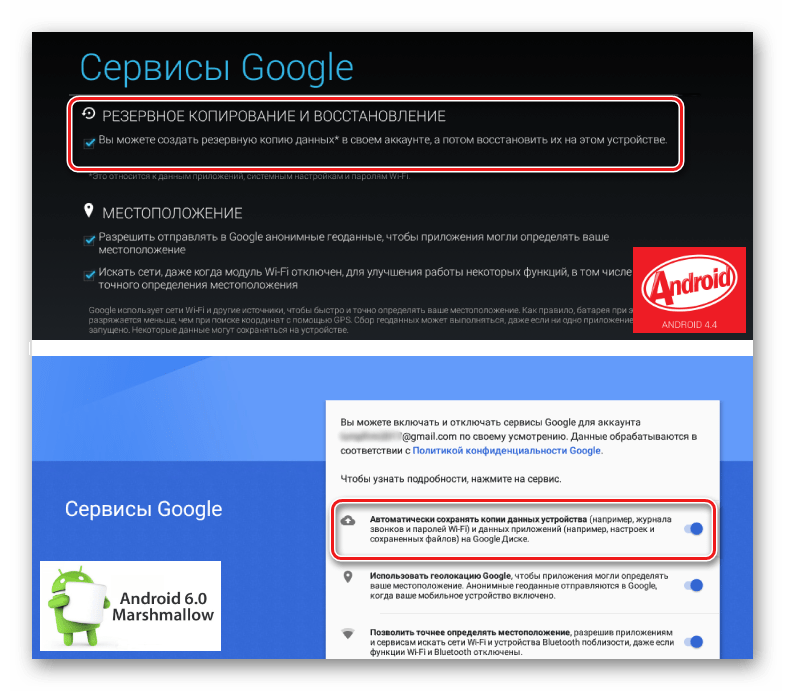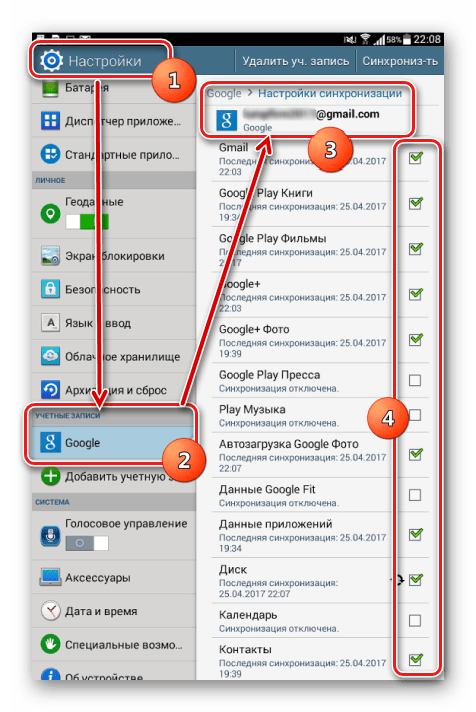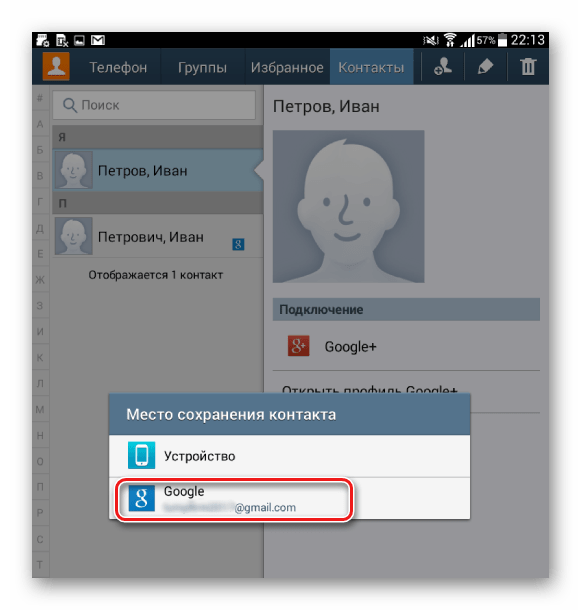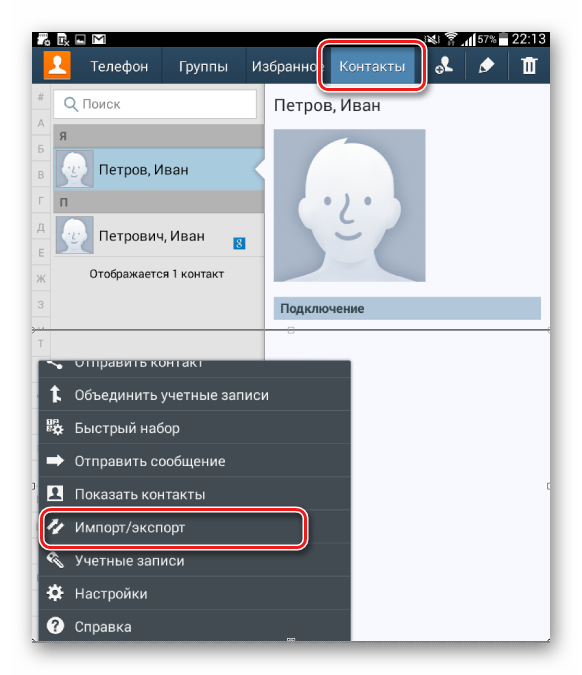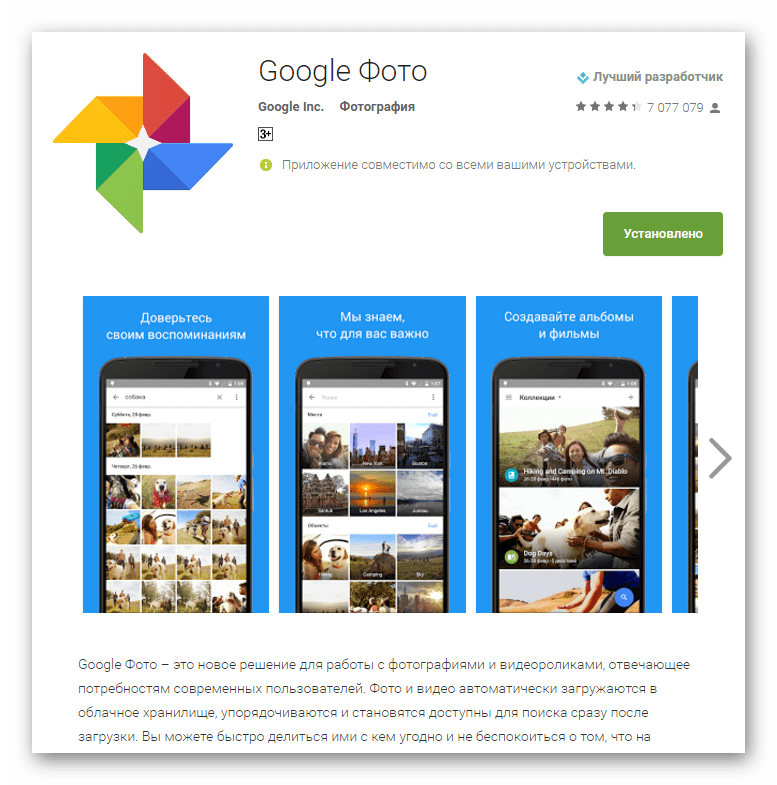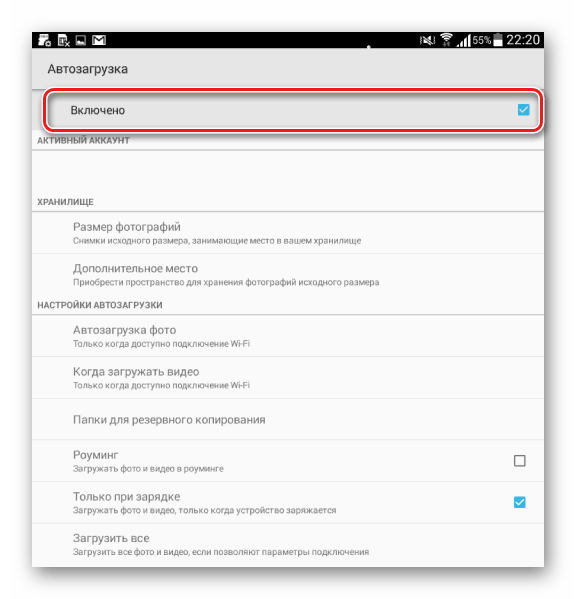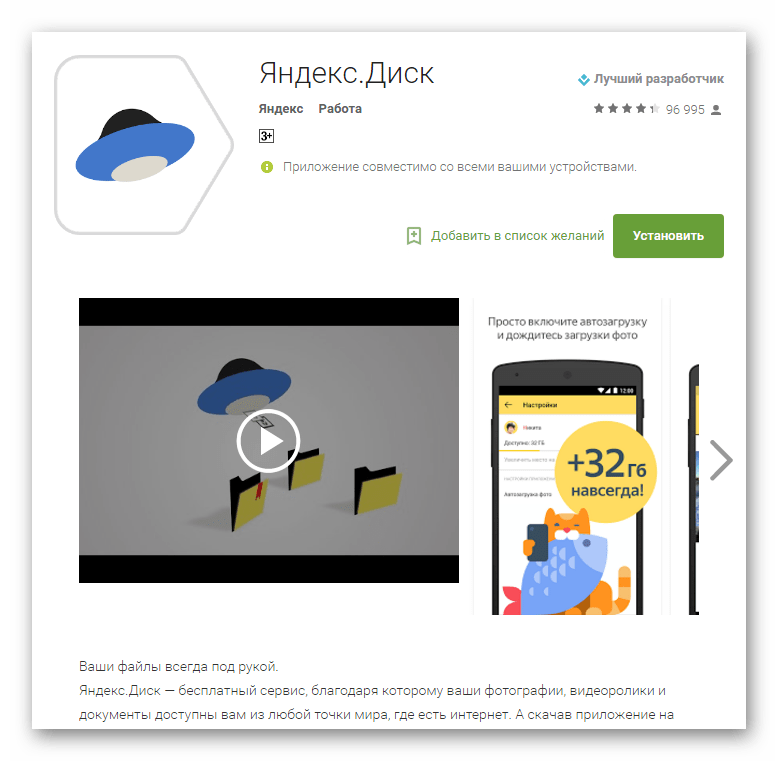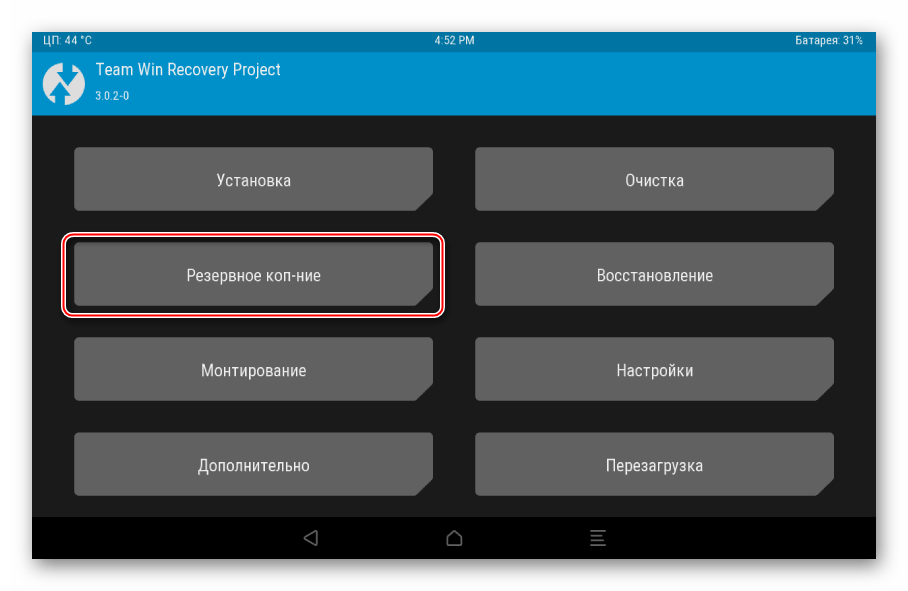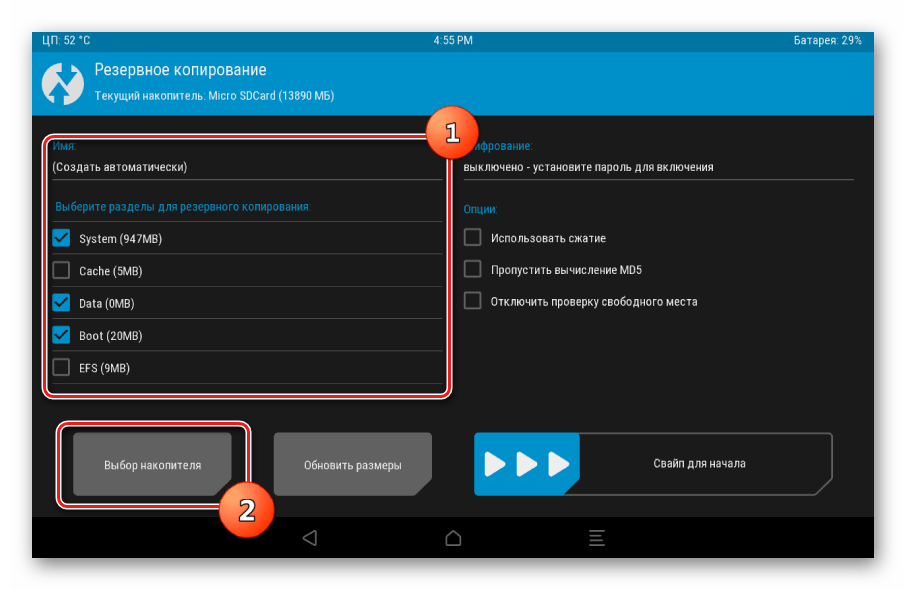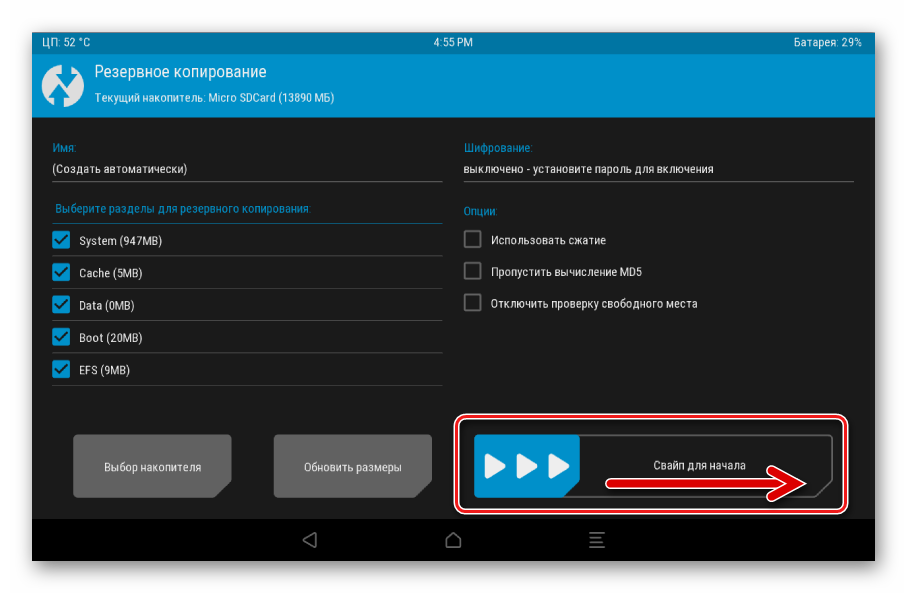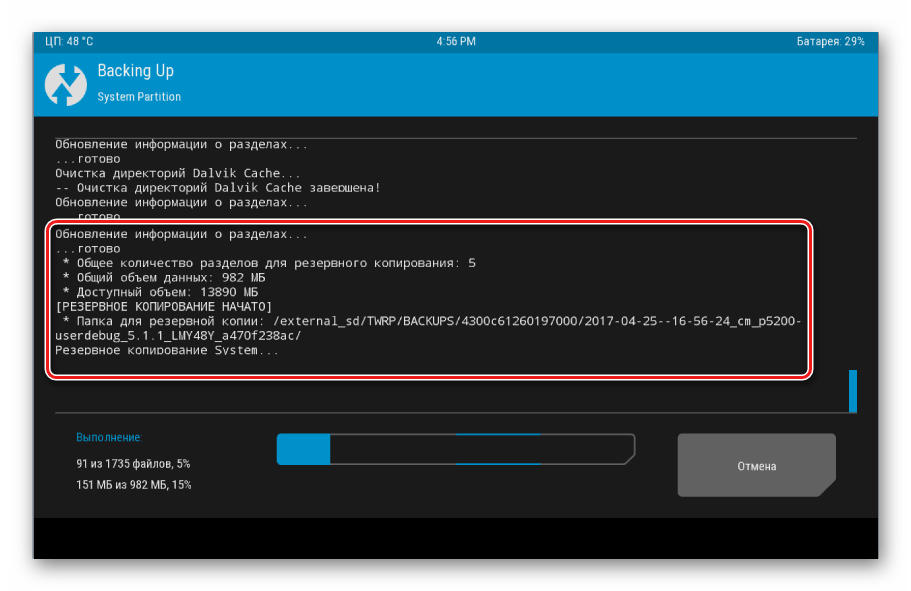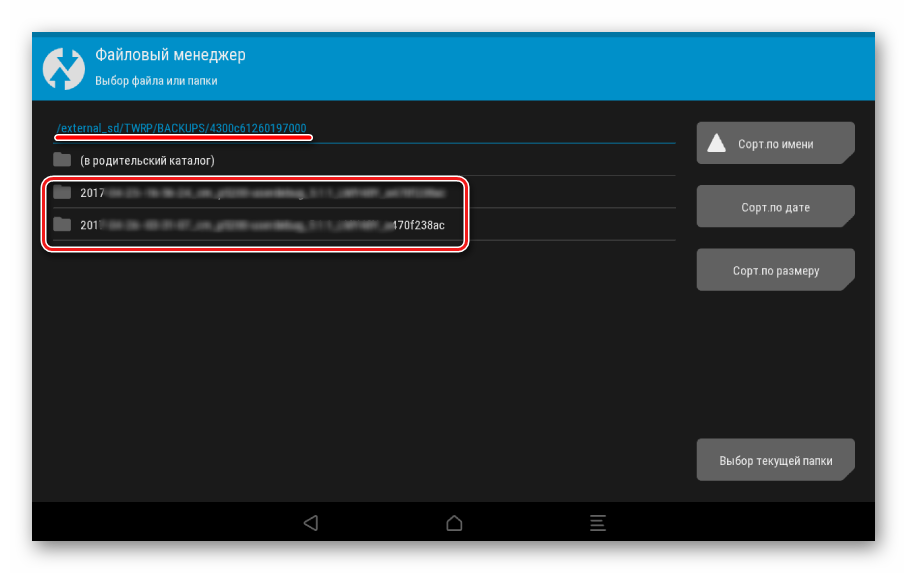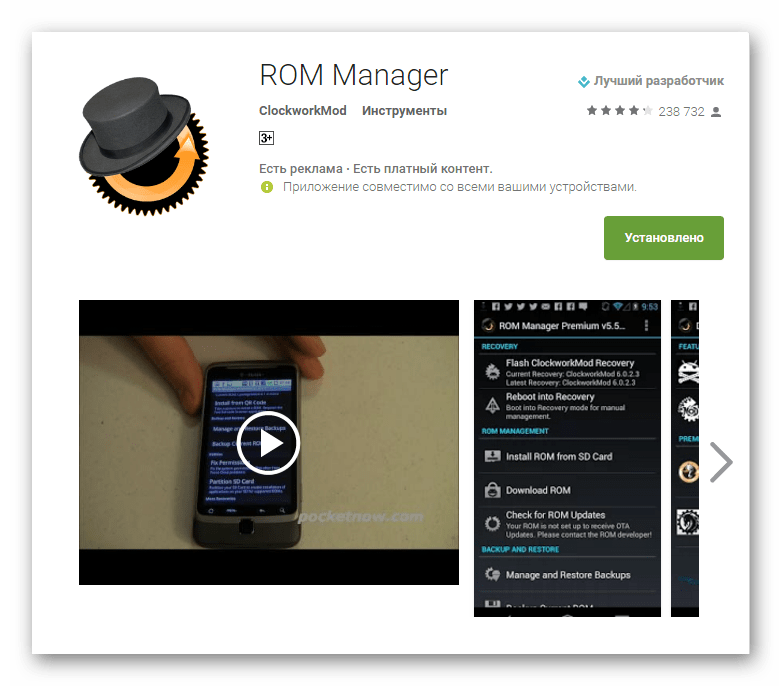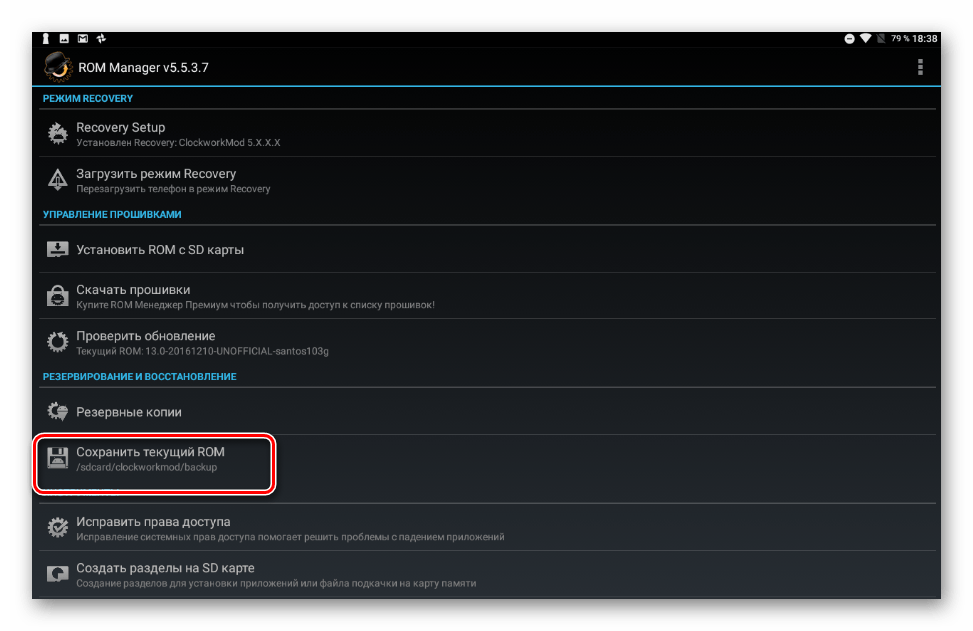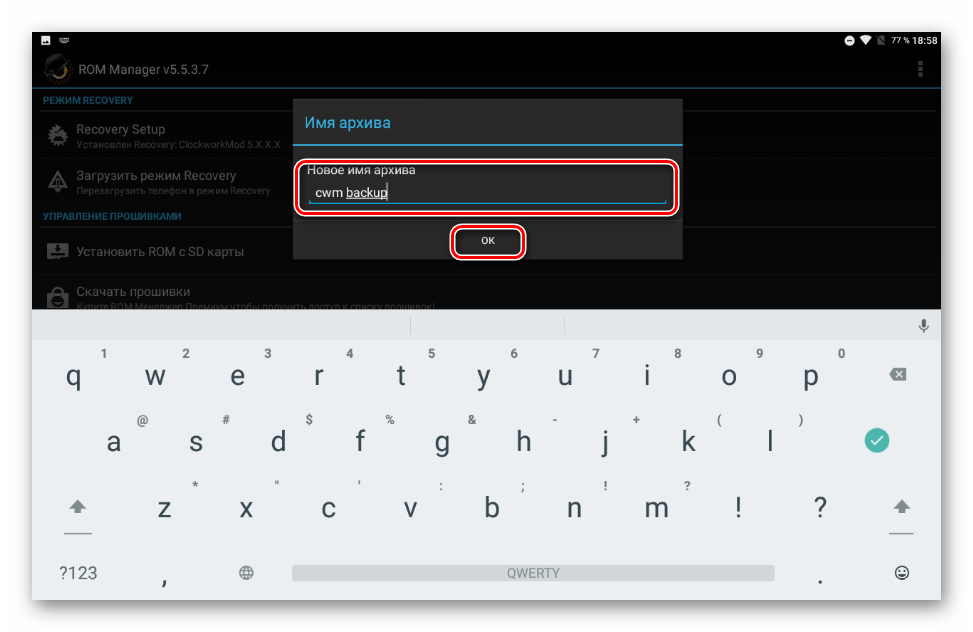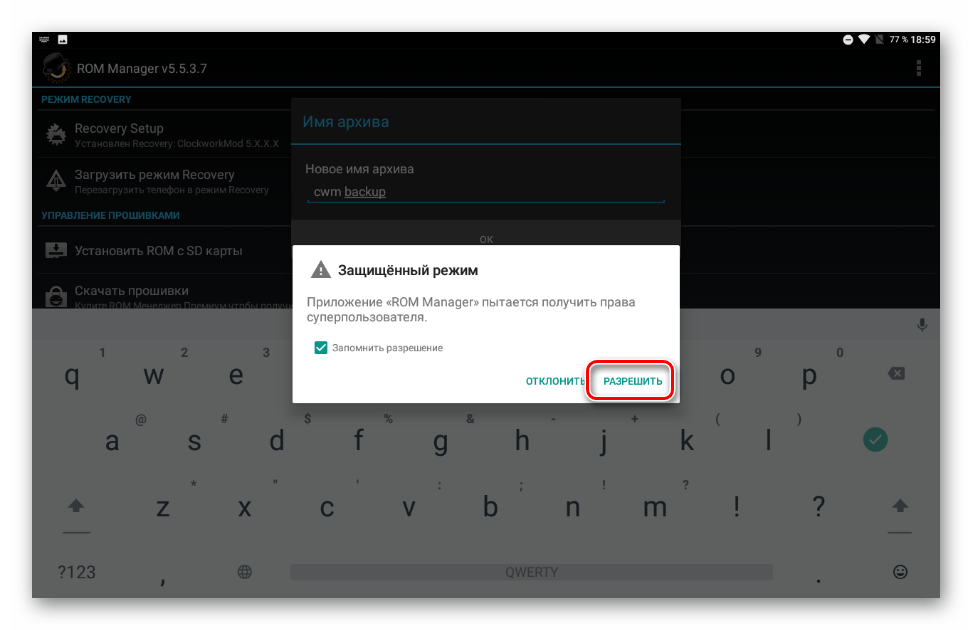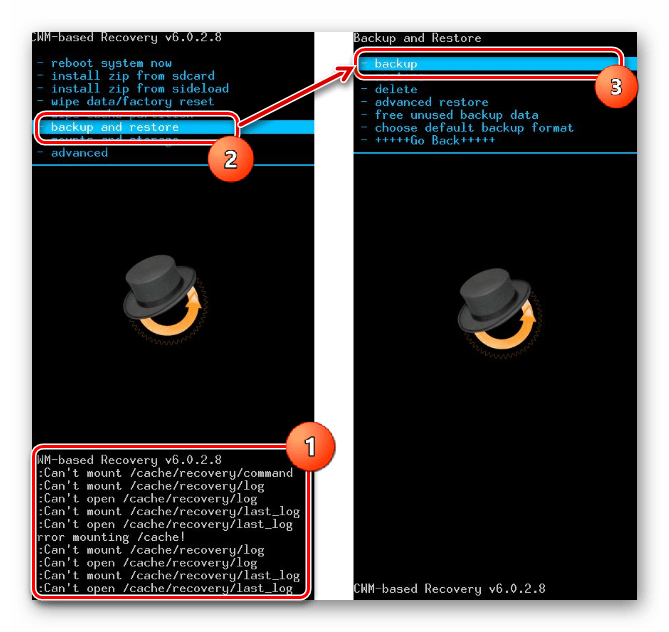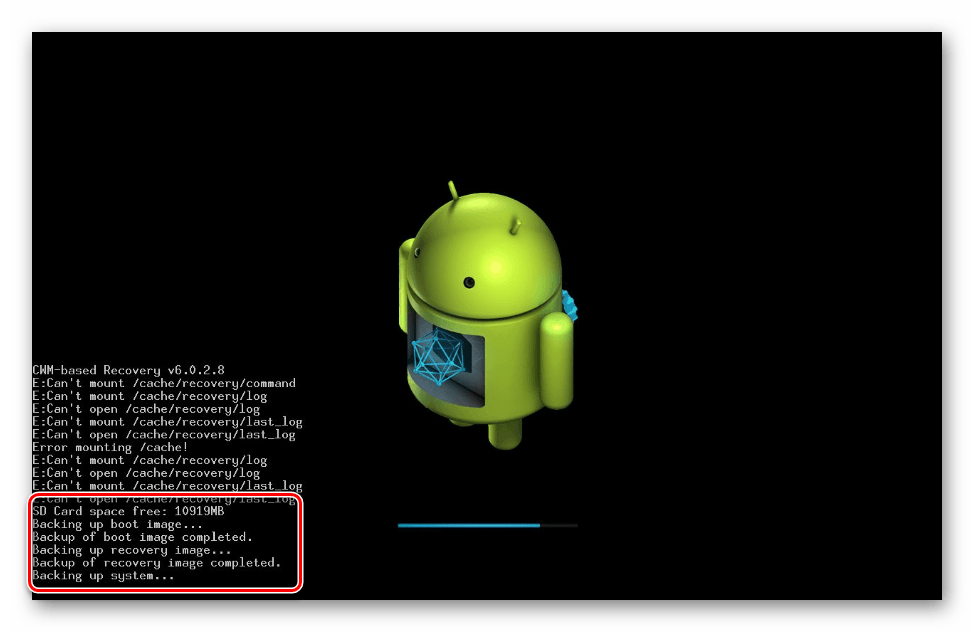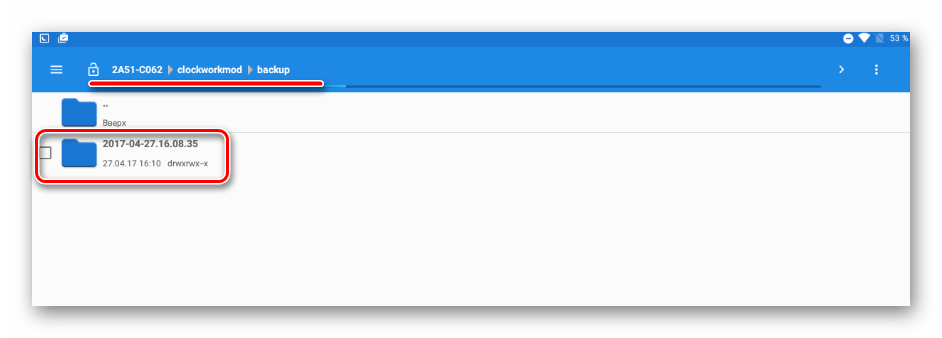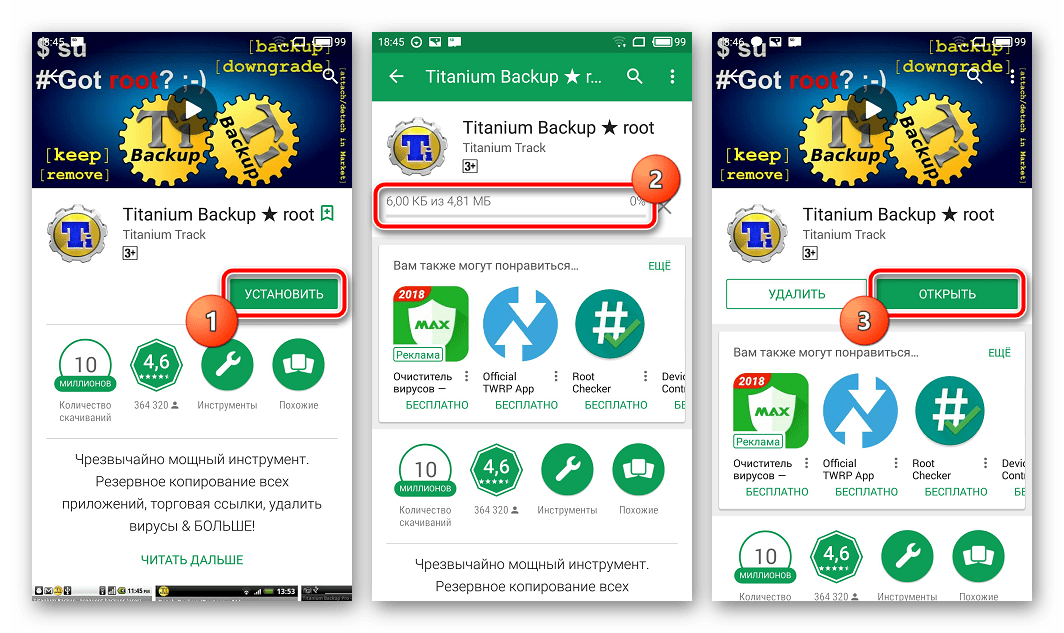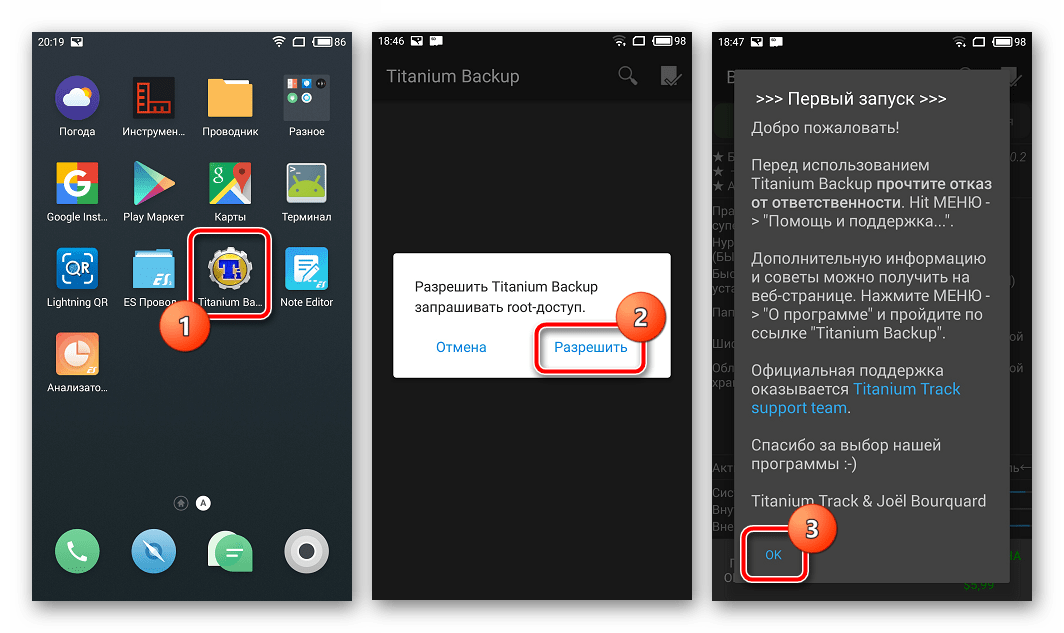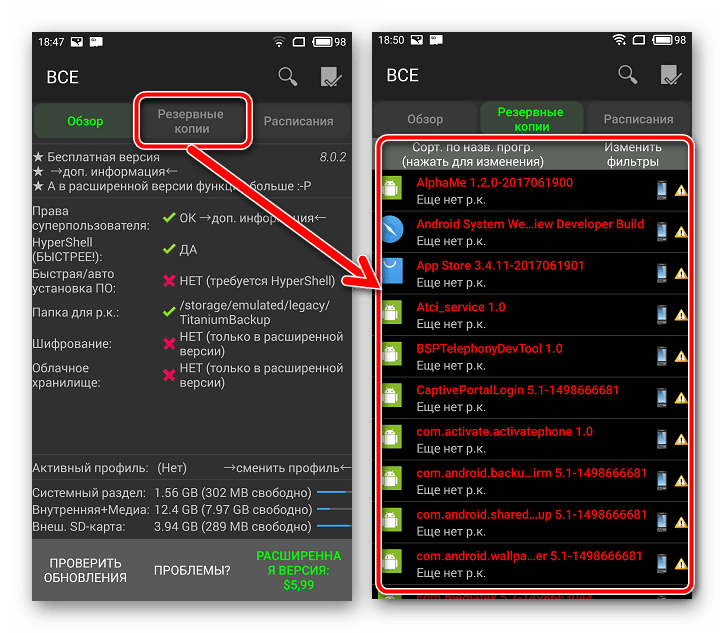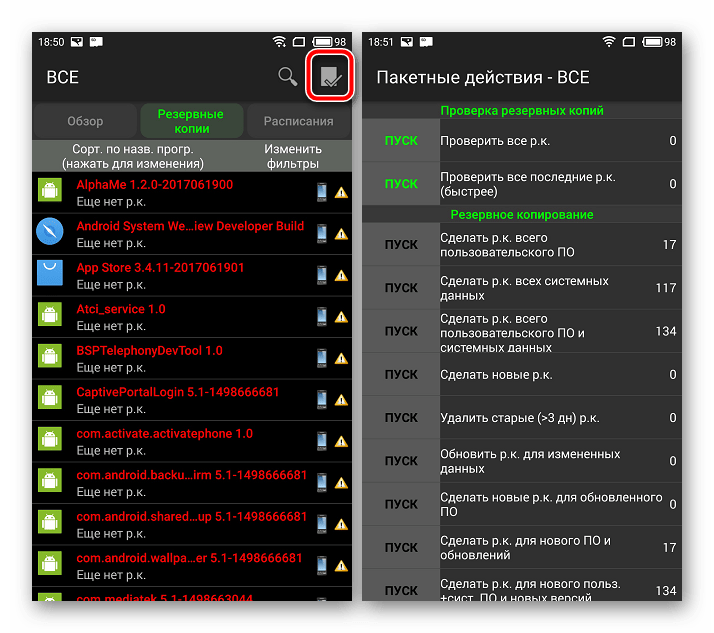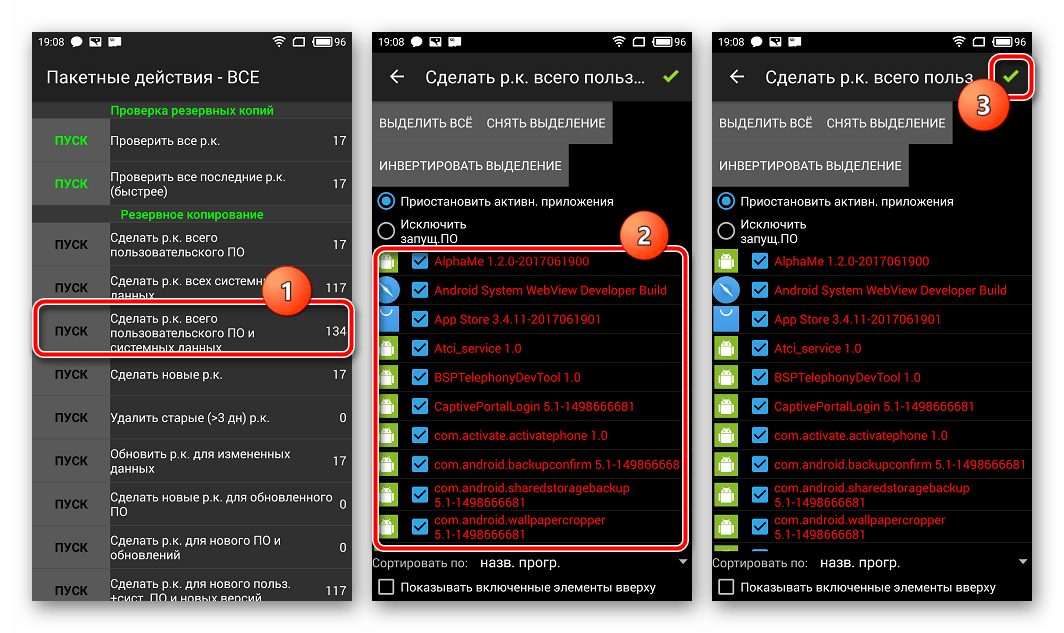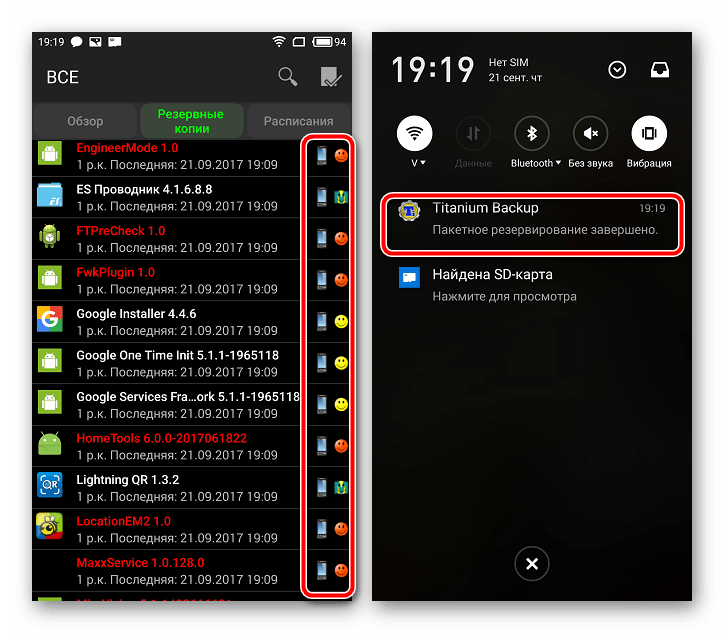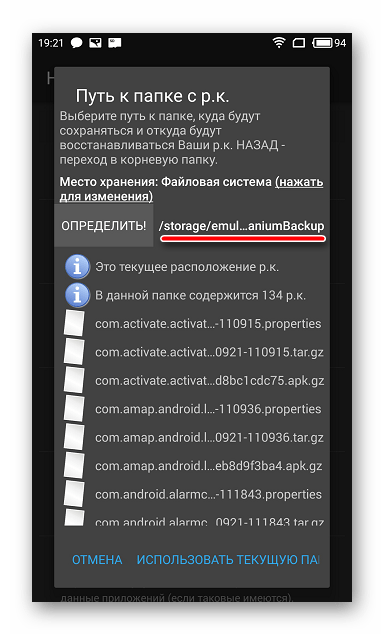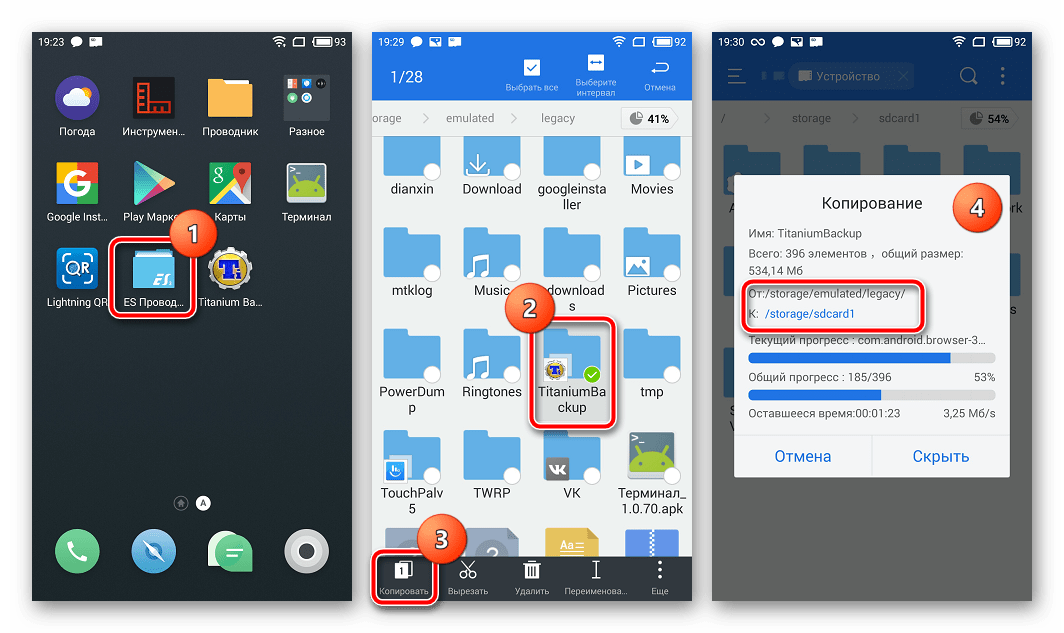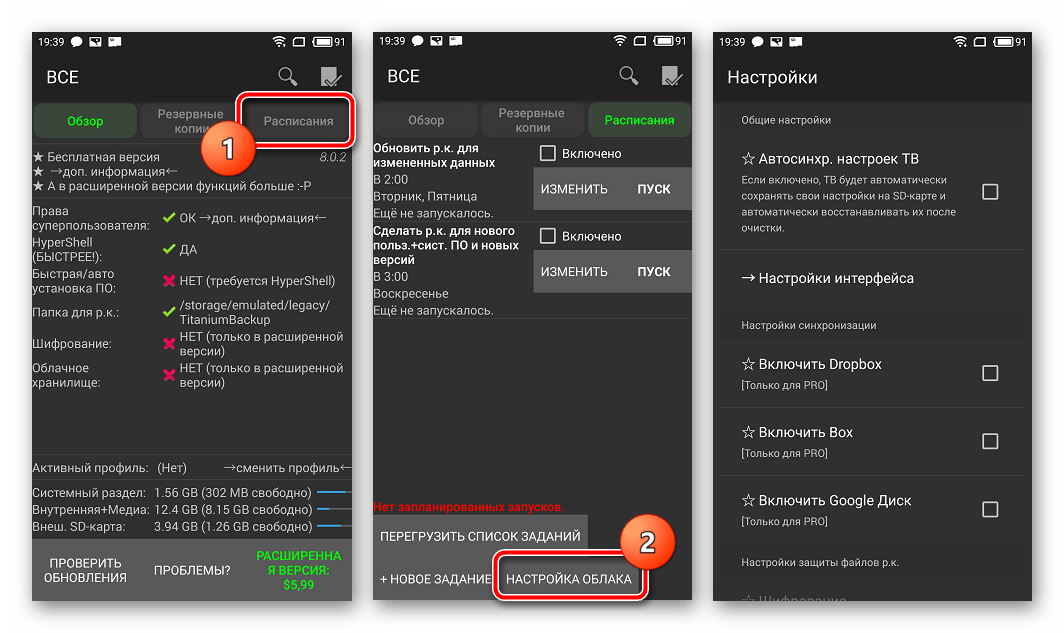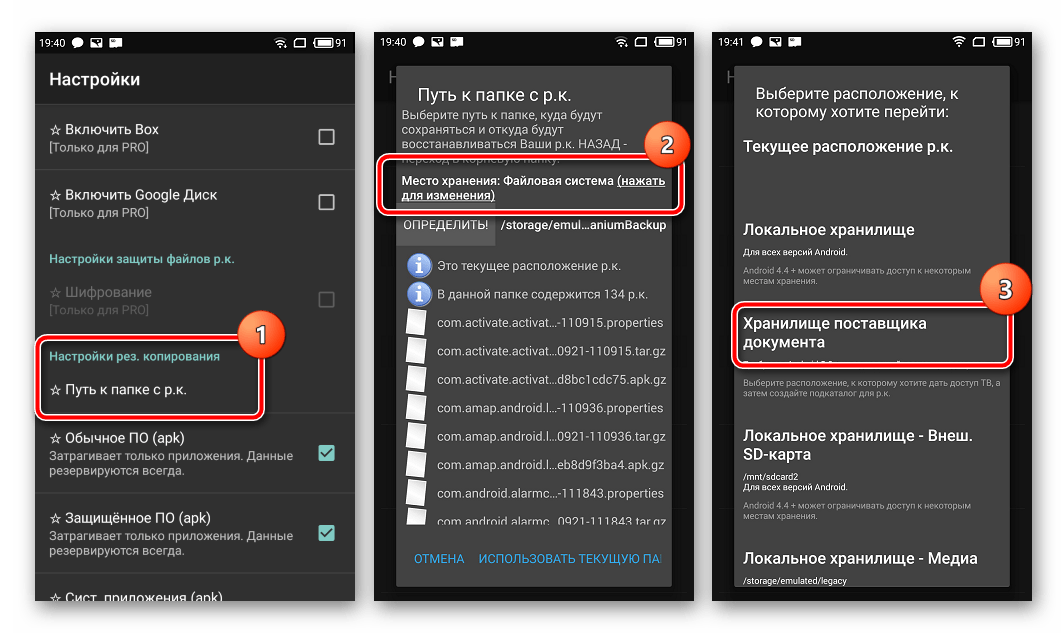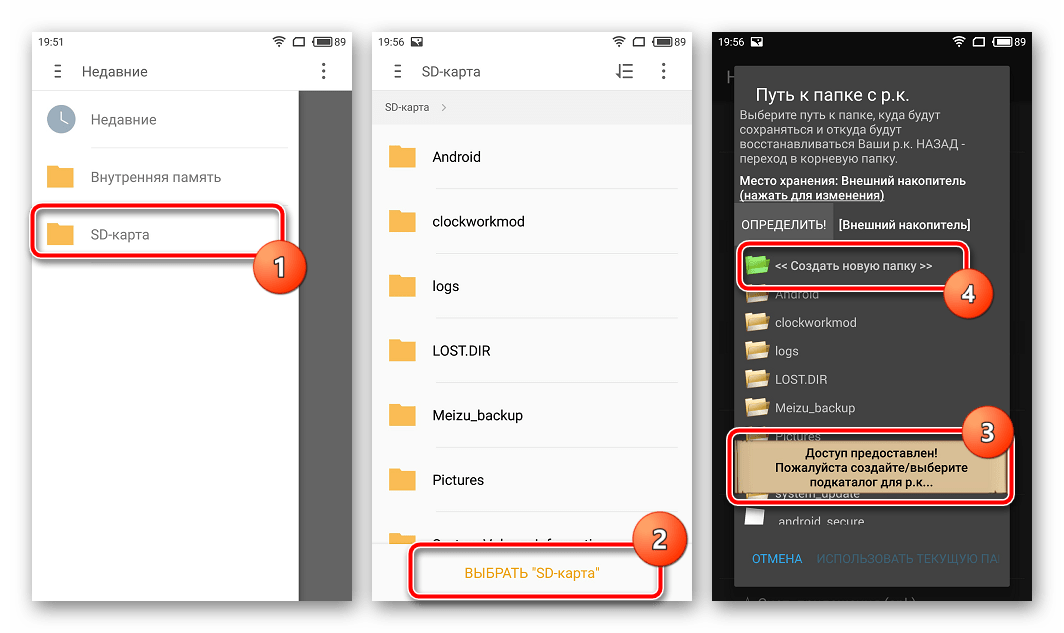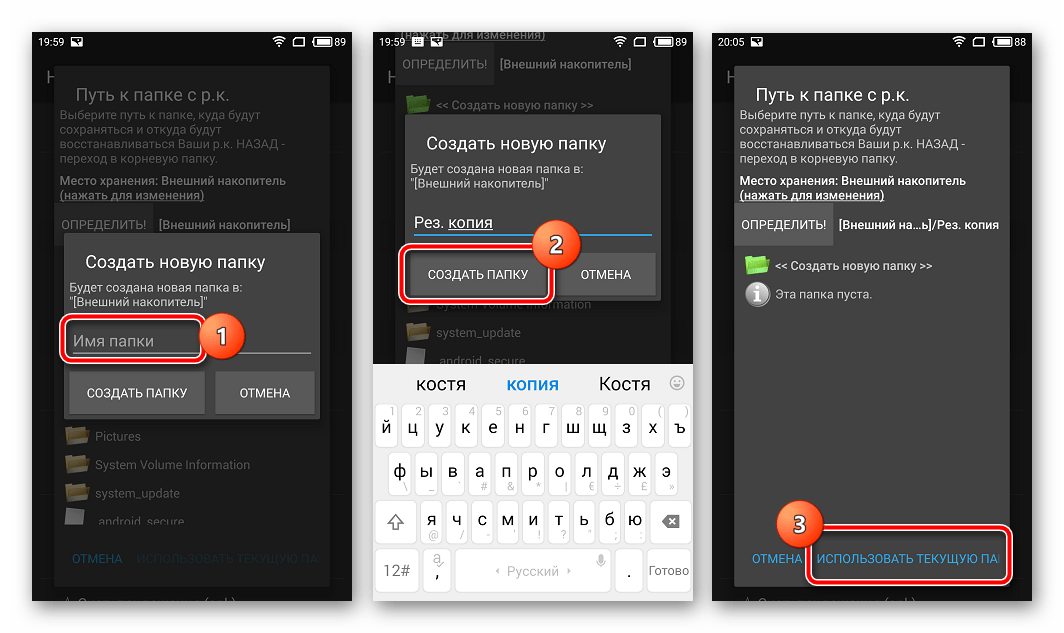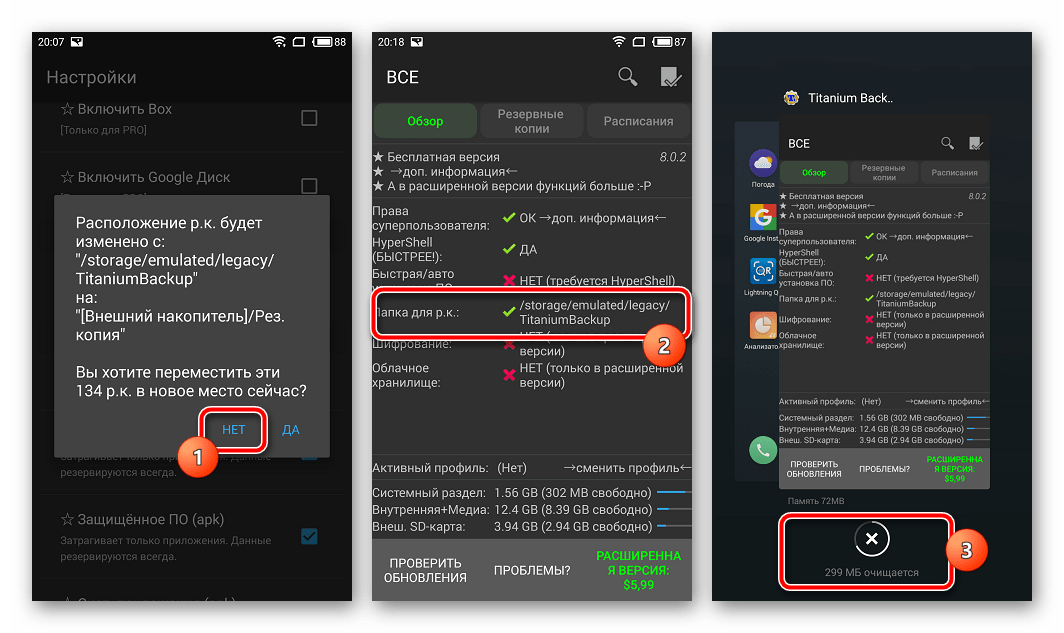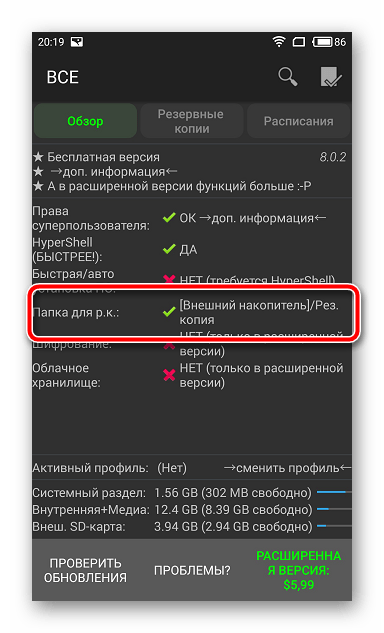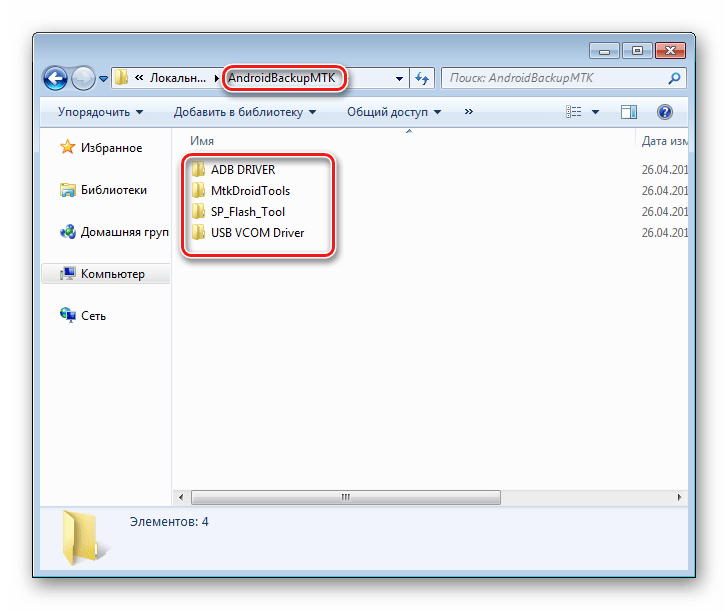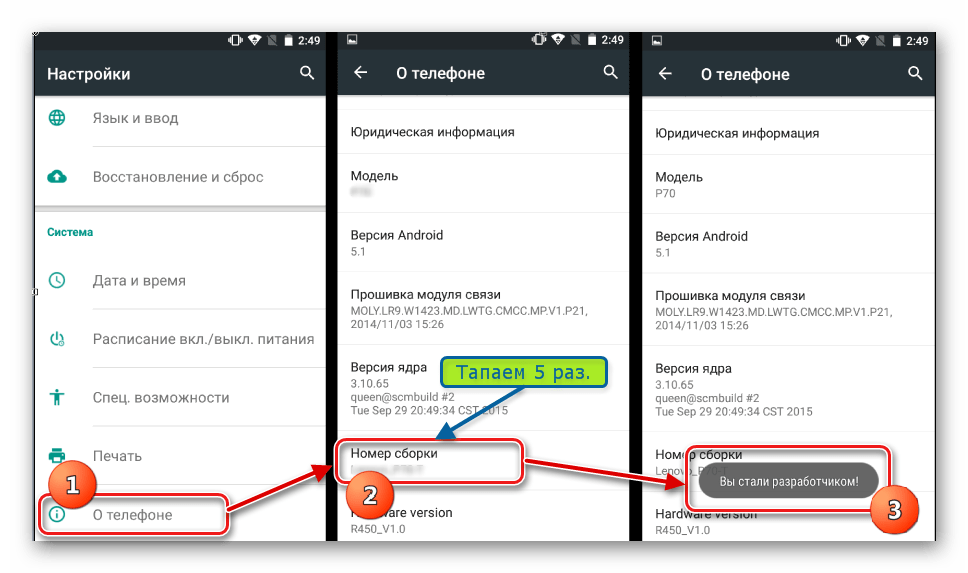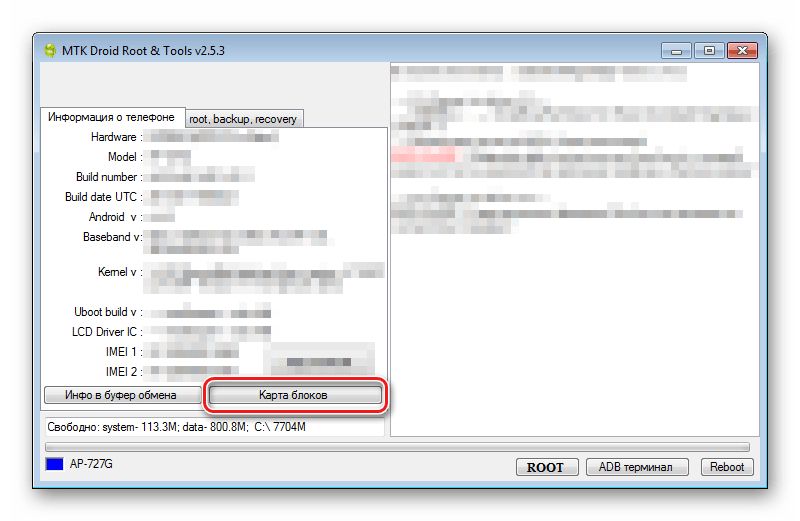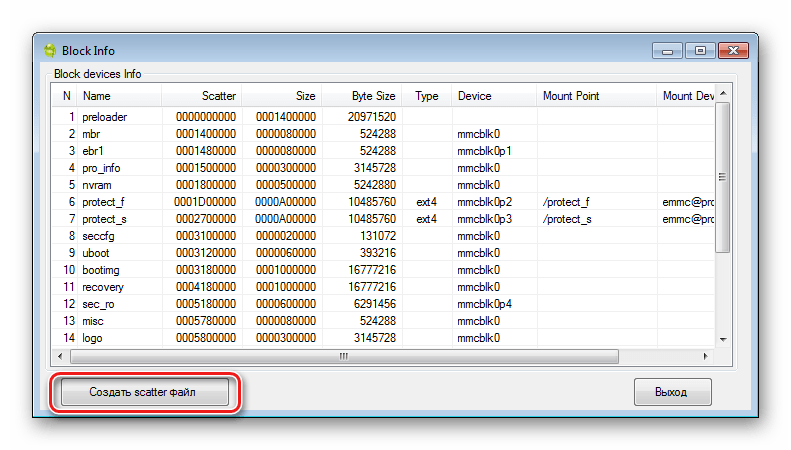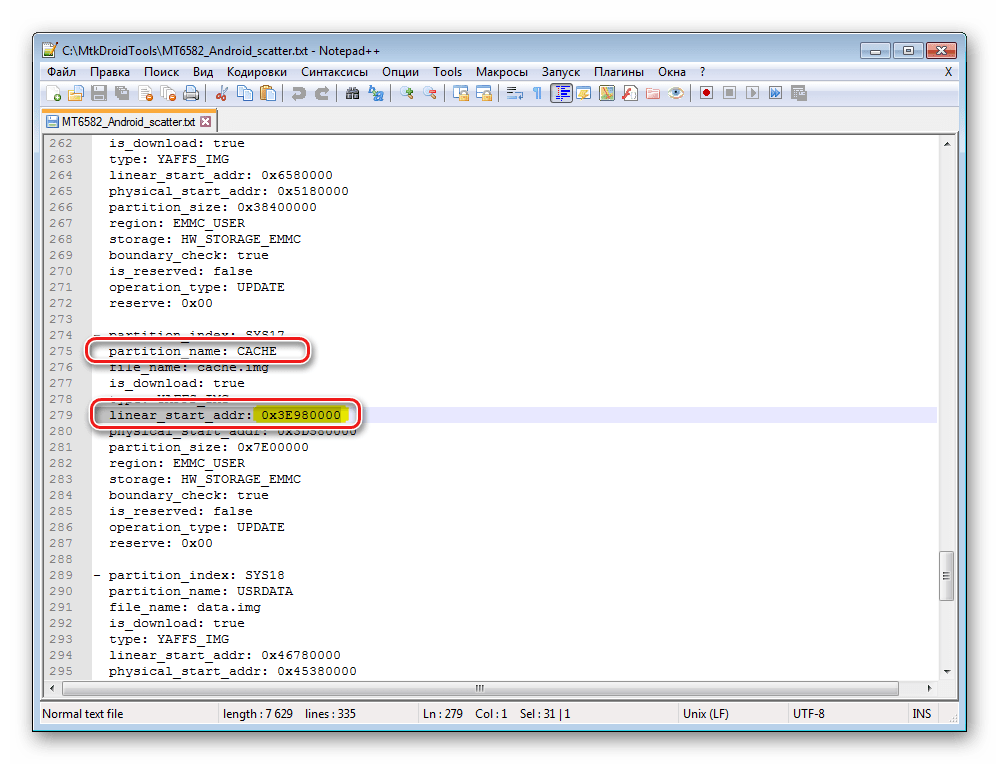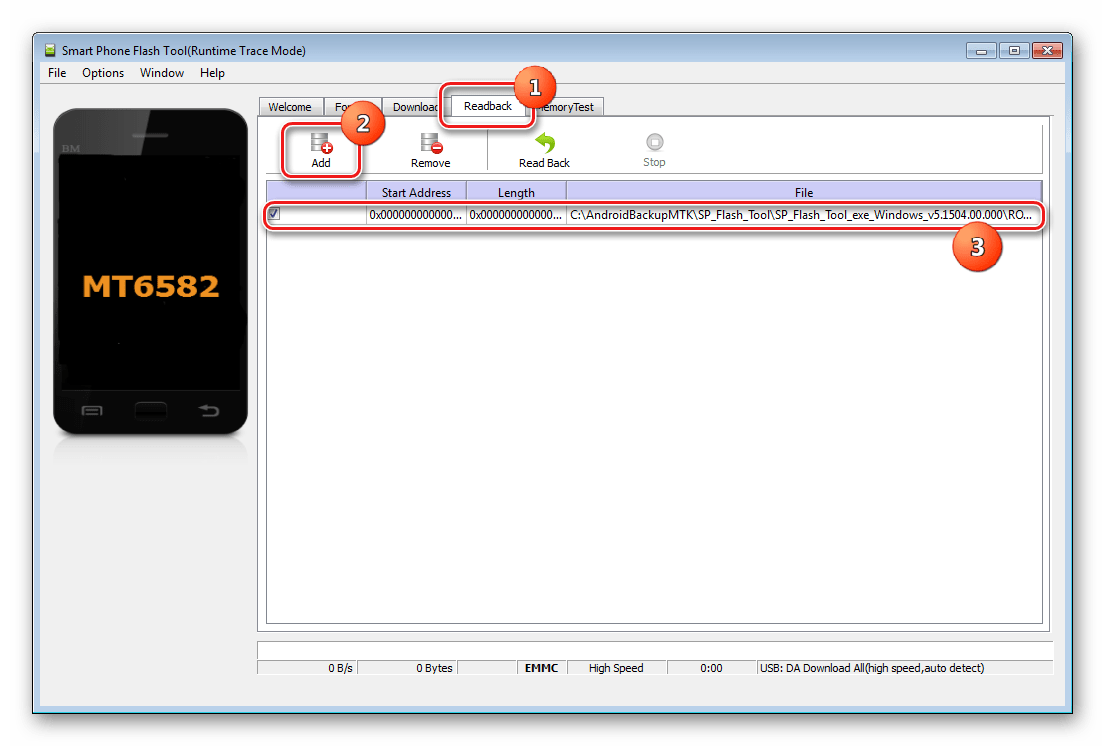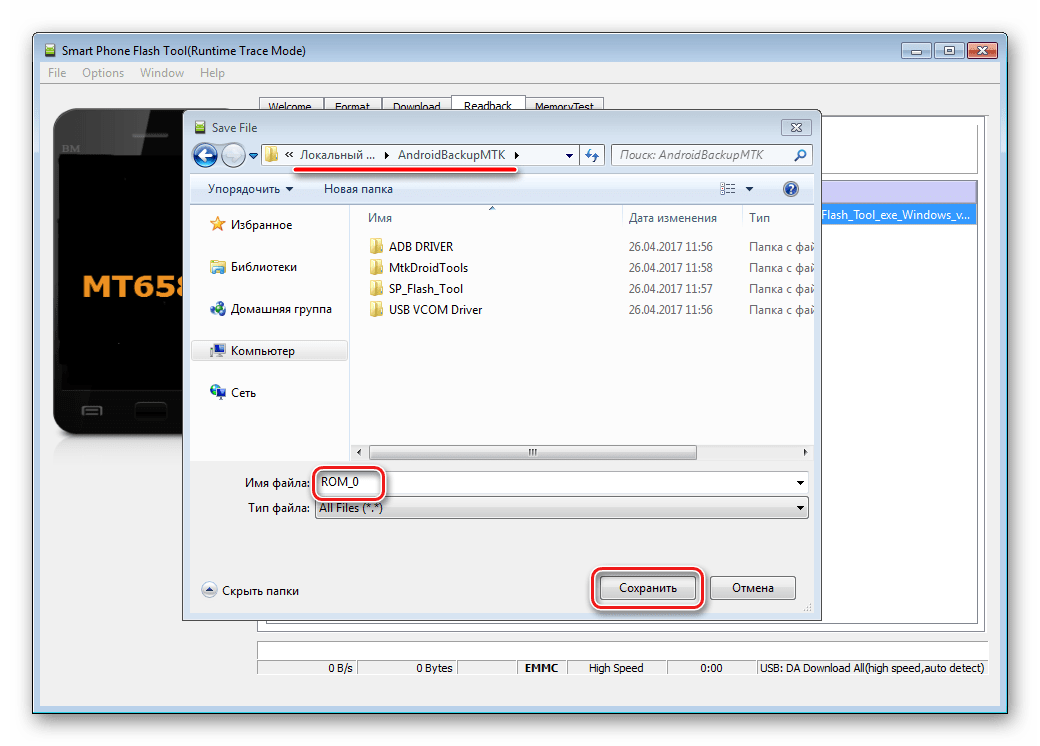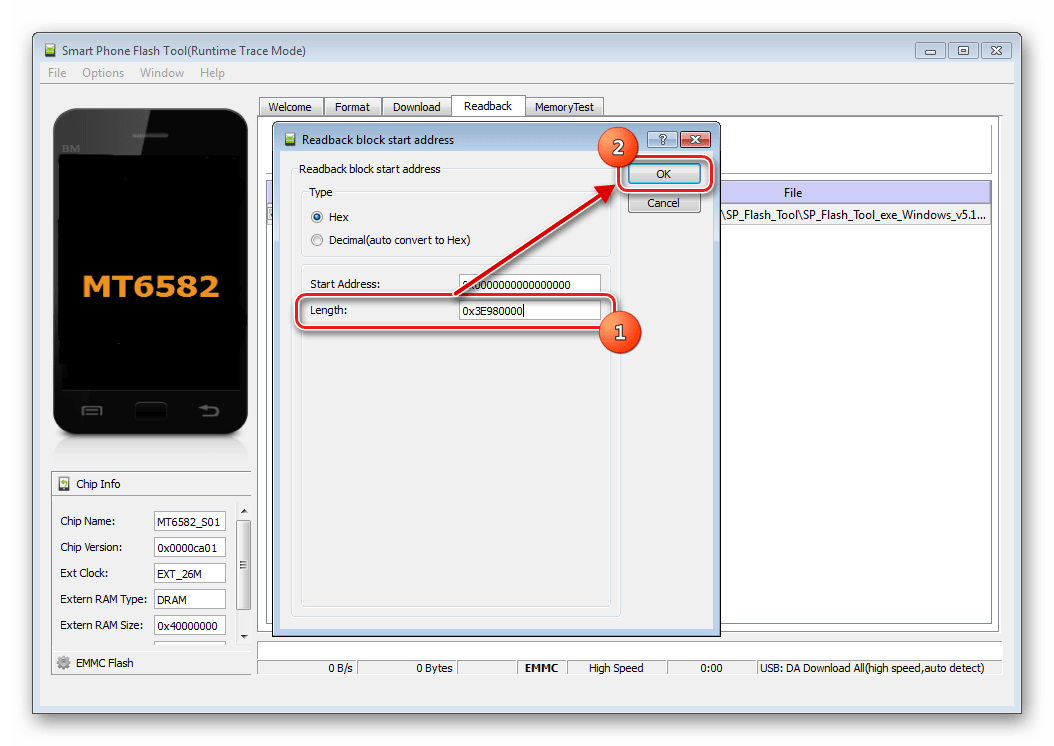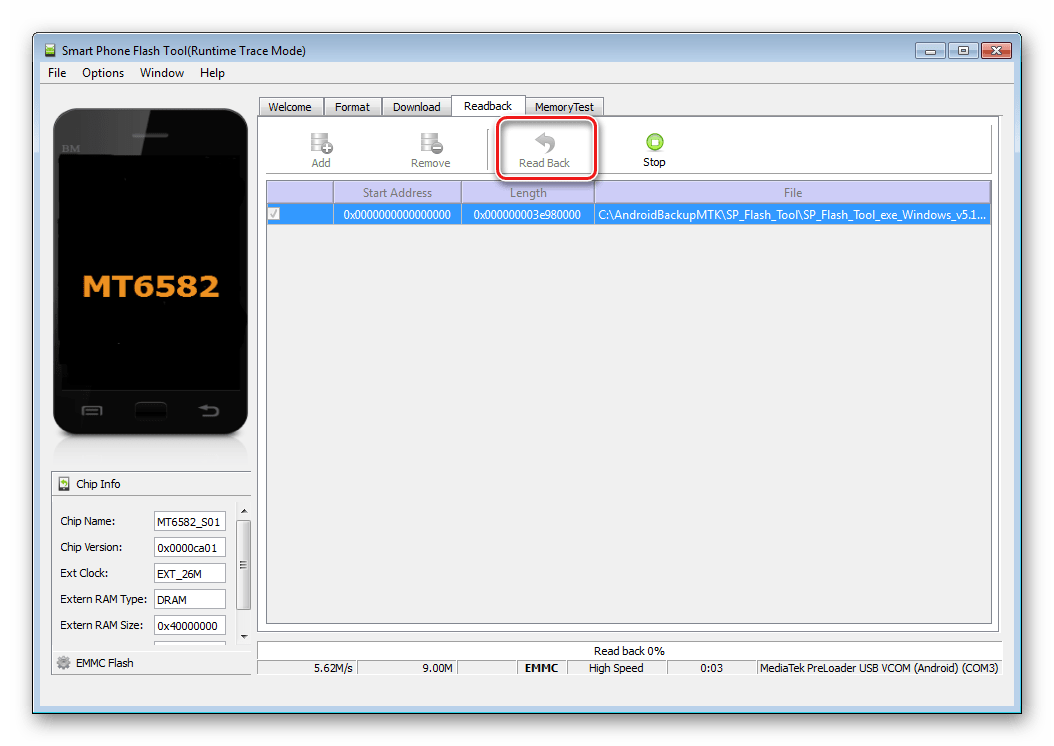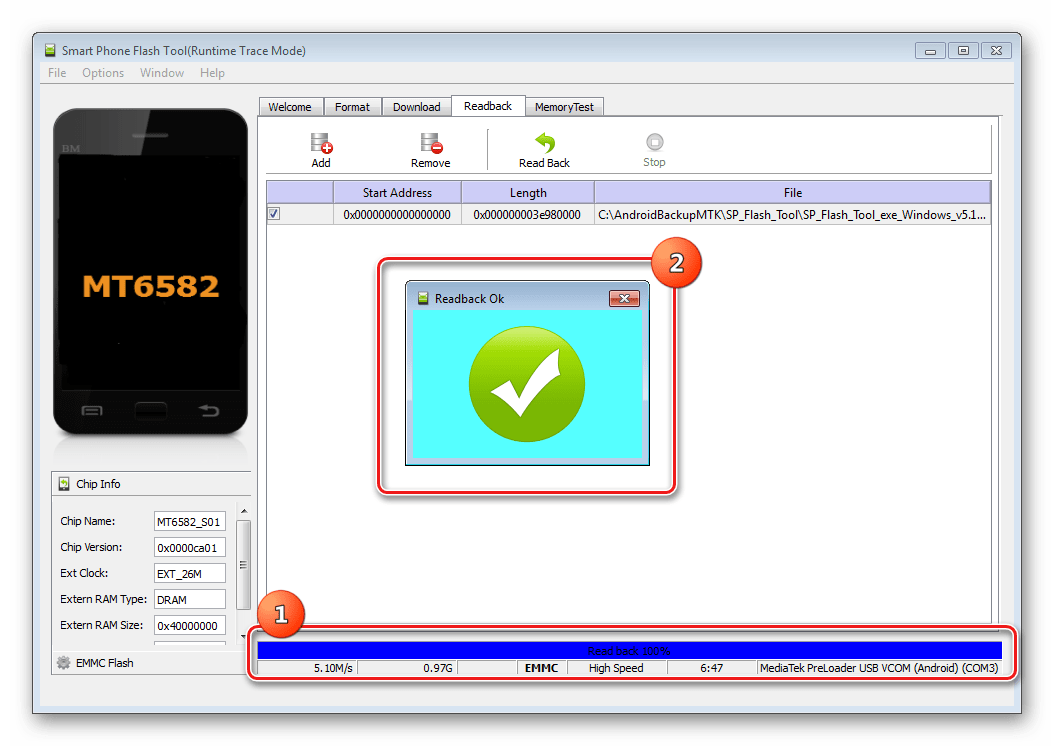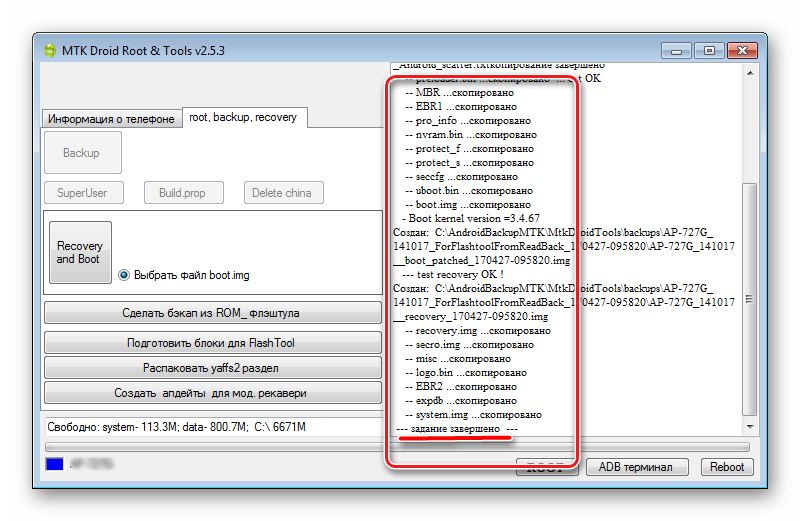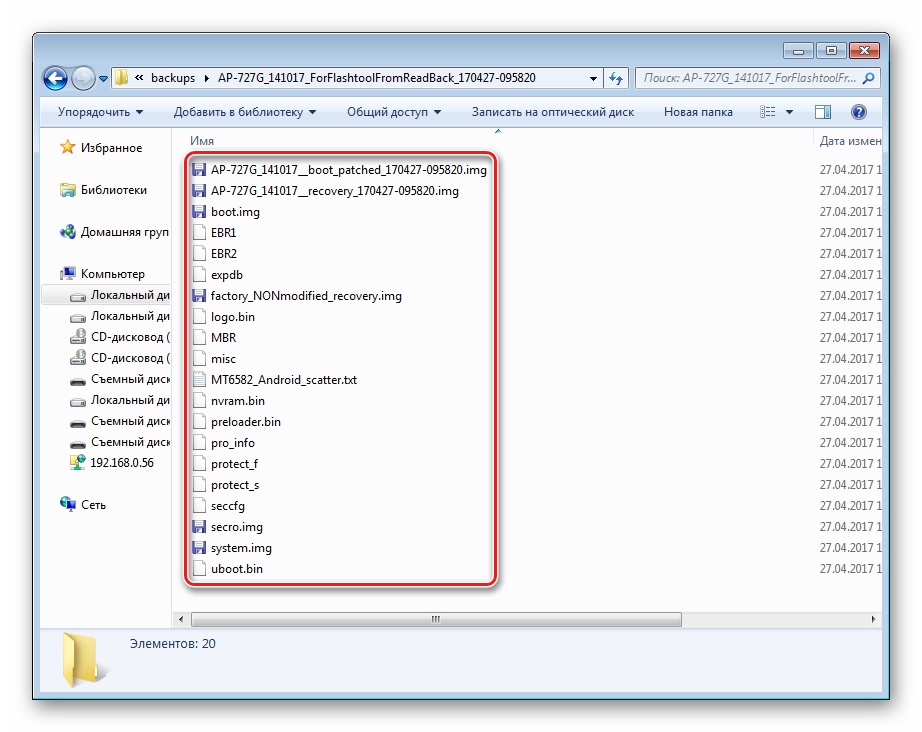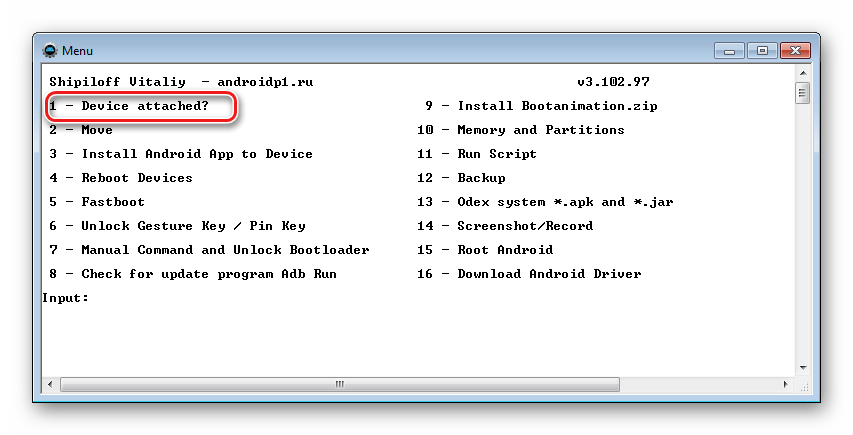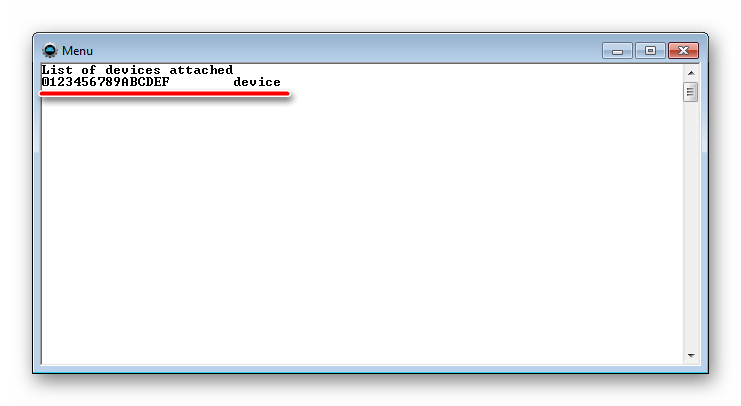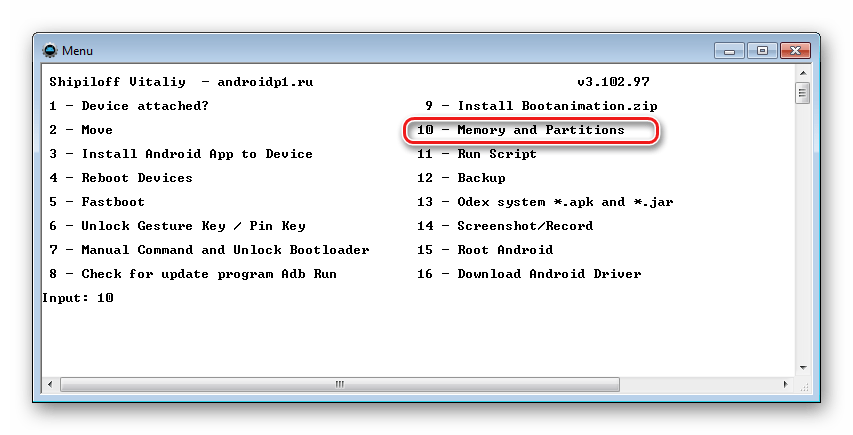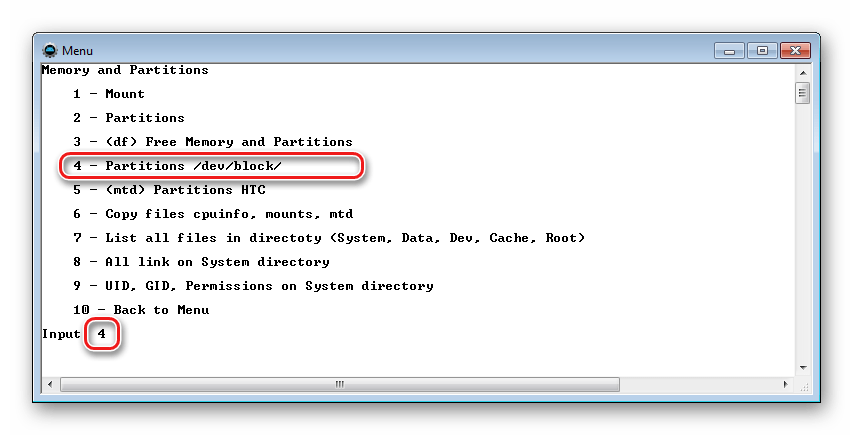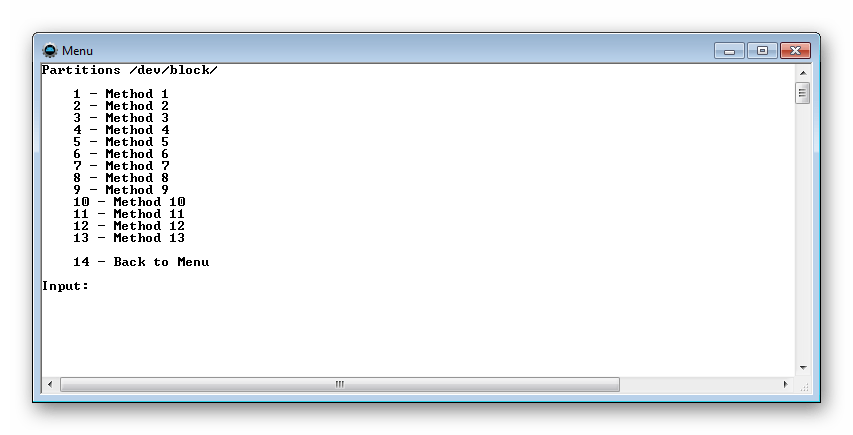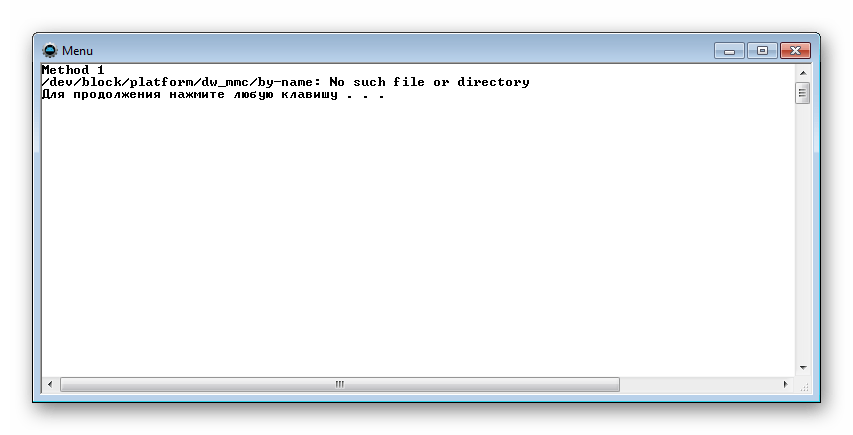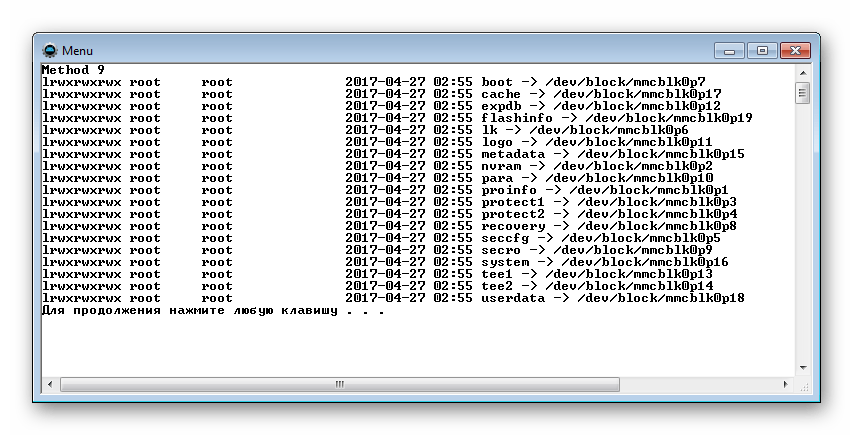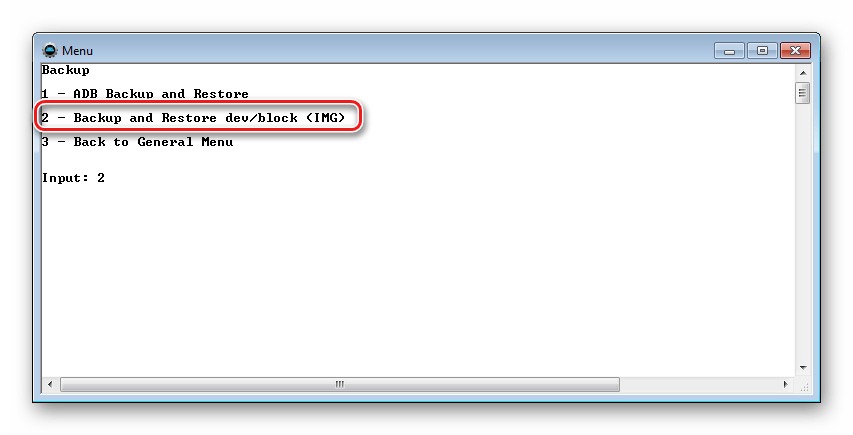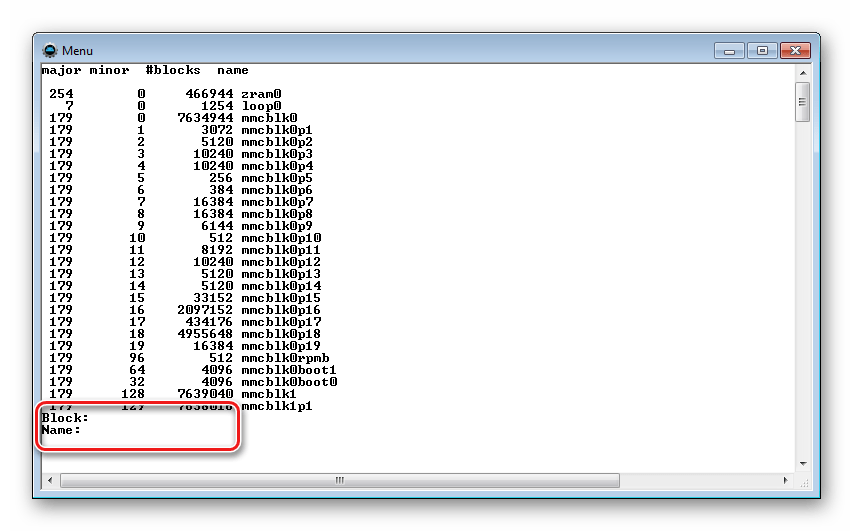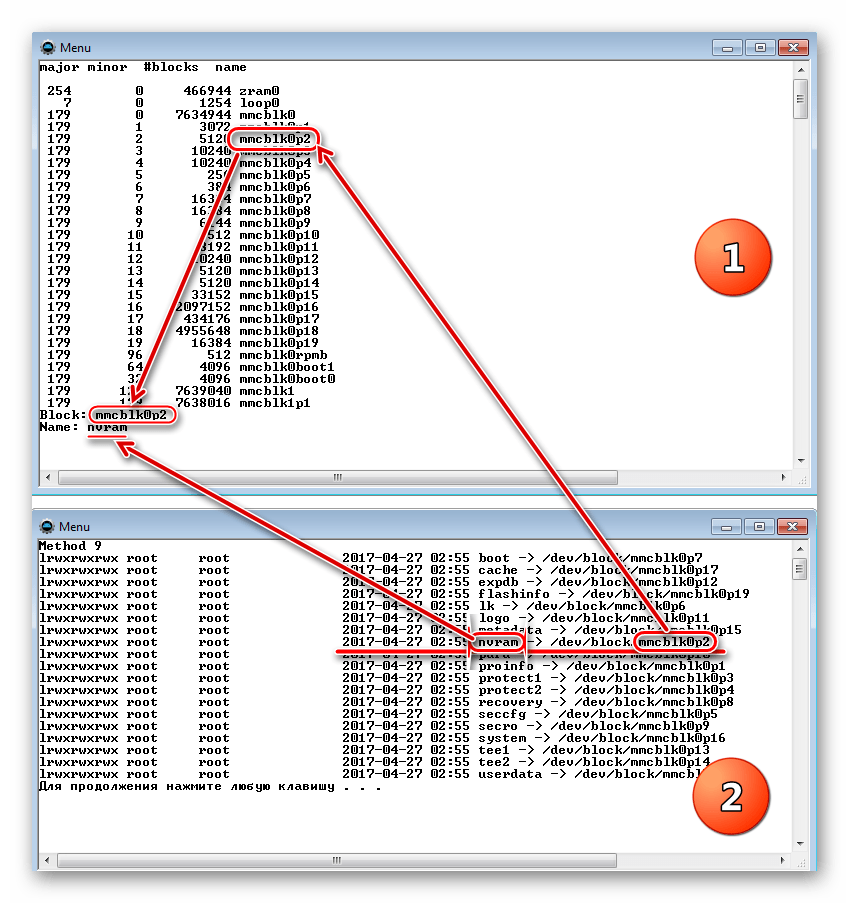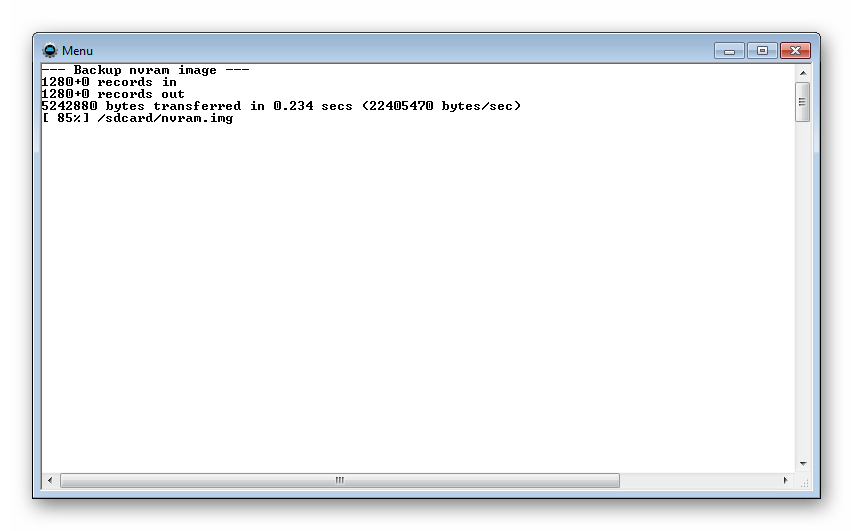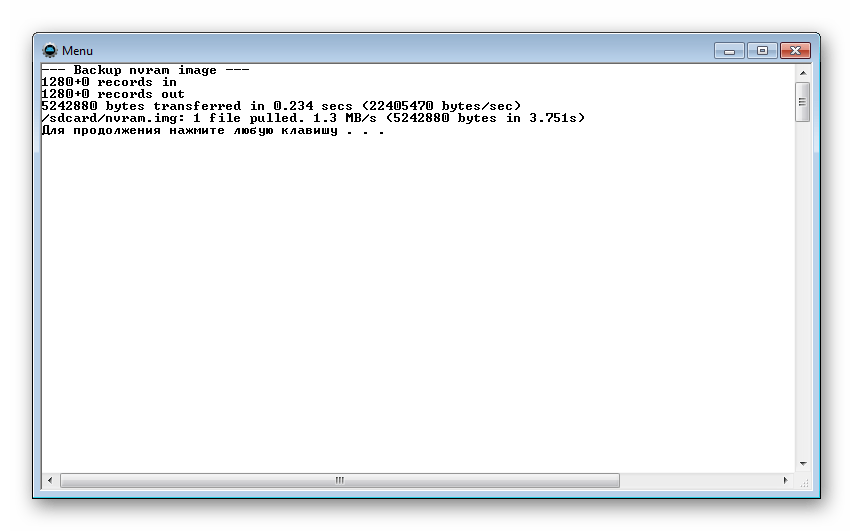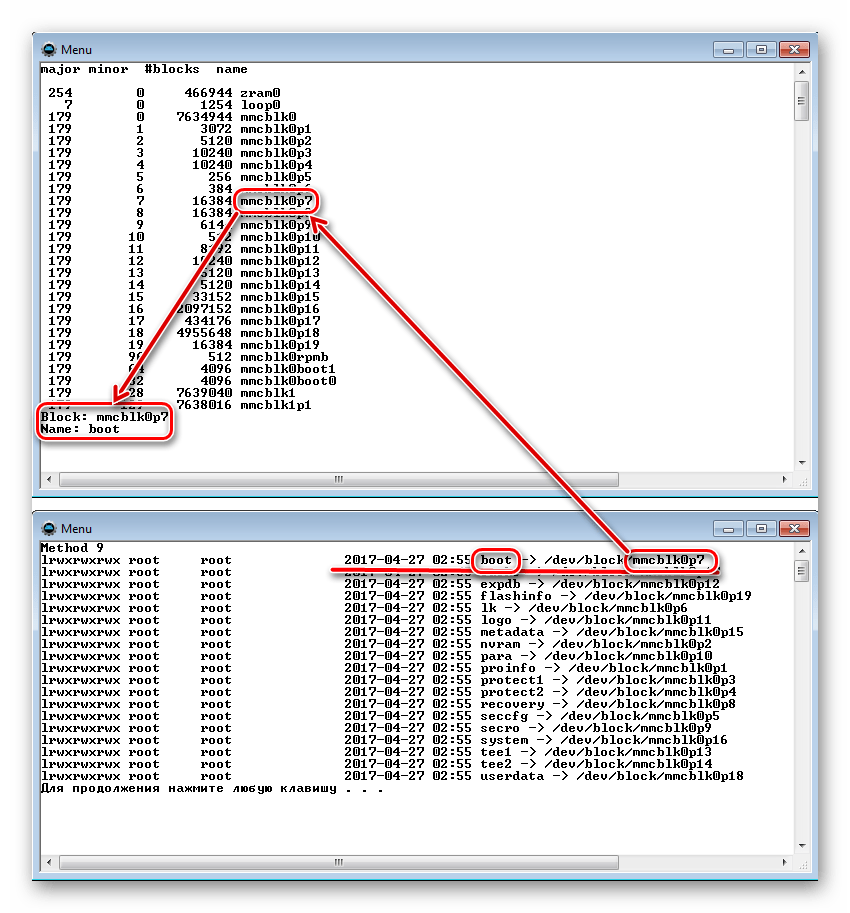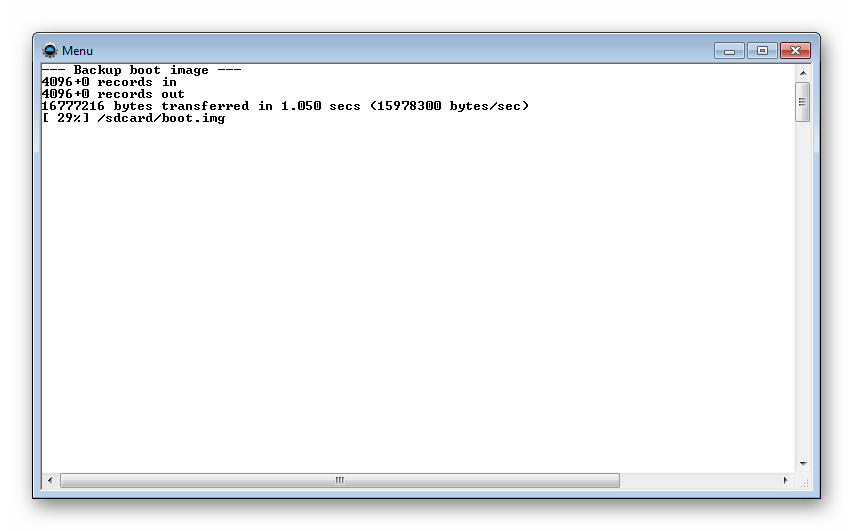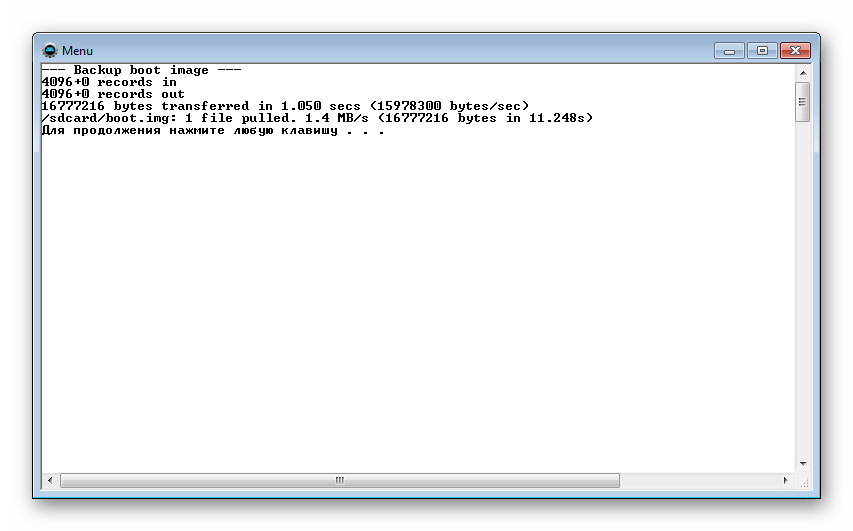полный бэкап телефона как сделать
Топ 5 приложений для резервного копирования на Android
Содержание
Содержание
Недавно мы писали о том, нужен ли бэкап системе на компьютере и как его правильно сделать. А нужно ли сохранять файлы вашего смартфона? Спойлер: да.
Потерялся, разбился, завис, неудачно обновился, сломался, умер — десятки сценариев, при которых все данные вашего смартфона могут потеряться. А с ними сотни важных номеров телефонов, драгоценные фотографии и видео, любимые игры (и достижения в них), важные приложения. В телефоне подчас важной информации хранится даже больше, чем на компьютере. И, чтобы не потерять безвозвратно важные данные, нужен бэкап.
Если вы не читали нашу статью о бэкапе компьютерной системы, то кратко напомним, что бэкап — это резервная копия данных. Переносить данные можно как на внешний носитель — например, на SD-карту, другой смартфон или компьютер, так и на облачные хранилища. Мы подобрали несколько программ, которые помогут вам содержать всю нужную информацию в сохранности, что бы ни случилось.
Titanium Backup
Это приложение считается самым популярным и продвинутым. Но для его работы нужны права разработчика. Главное достоинство Titanium Backup — он умеет копировать не только приложения, но также все настройки вашей системы. Также он бэкапит контакты, сообщения, закладки. В интерфейсе можно настраивать не только путь бэкапа (куда будут сохраняться данные), но также задать расписание и время бэкапа. Кроме того, Titanium Backup можно использовать как файловый менеджер, управляя через него приложениями, в том числе системными.
Базовые возможности бесплатны, но есть и PRO-версия с расширенным функционалом. Интерфейс у программы не самый дружелюбный, но разобраться в ней можно. На некоторых моделях телефонов Titanium Backup капризничает и не распознает активированные root-права и, судя по отзывам, решается эта проблема исключительно перепрошивкой. Если вы не готовы снимать официальную ОС, попробуйте другие приложения из подборки.
Buggy Backup
Приложение, которое само позиционирует себя как «самый функциональный менеджер приложений и резервных копий». Именно такая фраза написана в панели управления Buggy Backup. Программа действительно удобная и интуитивно понятная. Есть все варианты бэкапа: локальный, облачный, на внешние носители. При этом можно выбирать, насколько полная копия программ вам нужна — можно зарезервировать как только установочный файл, так и все полные данные, хранящиеся в программе.
Buggy Backup тоже работает как файловый менеджер: можно управлять приложениями, делиться, удалять, сбрасывать настройки, проверять обновления, чистить данные и кэш, а также переводить установленные в приложения в разряд системных. К системным приложениям здесь также есть доступ и управление. Для основных операций root не требуется.
App Backup & Restore
Еще один менеджер бэкапа, в целом схожий с предыдущими. Здесь можно настраивать автоматическое копирование и количество резервных версий, задавать путь локального бэкапа (например, на SD-карту) или подключить облачное хранилище. Бэкап на внешние носители также доступен. По дефолту приложение запускается на английском языке, но в настройках можно выбрать русский.
У этого приложения очень удобный интерфейс: гибкая сортировка списков приложений, выбор пути бэкапа с одной кнопки, понятная система восстановления приложений и приятные дополнительные функции типа отправки apk-файлов по электронной почте и других.
Забавное дополнение — Backup & Restore может проверить вашу систему на вирусы.
Google Drive
Здесь вам даже устанавливать дополнительно ничего не придется. Достаточно завести Google Облако, а приложение у вас в Android-смартфоне наверняка есть по дефолту. Это самый простой, понятый и, вместе с тем, хороший вариант бэкапа.
На облако можно отправлять все фотографии, видео, документы, сообщения, журналы звоноков, контакт-лист и другие файлы. Удобно, что Google синхронизируется со всеми вашими устройствами и интегрирован где угодно. При этом доступ к резервным копиям на облаке доступен в оффлайн-режиме — не потребуется даже подключение к интернету.
Бэкап можно включить прямо в системных настройках смартфона. Для этого зайдите в Настройки, найдите вкладку Google, а далее — «Резервное копирование». Бэкап будет происходить в фоновом, автоматическом режиме.
G Cloud
Программа и облачное хранилище в одном лице. Если вы не хотите использовать место на своем Google Диске или другом облаке для бэкапа — можно установить отдельный G Cloud. Естественно, придется завести новый аккаунт (это можно сделать быстро, привязавшись через Facebook). Есть настройки автозагрузки и выбор времени бэкапа, доступна дополнительная защита облака паролем.
Вам бесплатно доступен 1 ГБ места, на который можно сохранять все что угодно от контактов, сообщений и фотографий до переписок в мессенджерах и настроек календаря.
Дополнительное место можно получить разными способами: незначительное количество от 100 до 1000 МБ даются за разные действия типа установить дополнительное приложение, перейти по ссылке и т. д. А если нужно больше — придется платить. 100 ГБ стоят 12 долларов в год.
Полный бэкап телефона как сделать
Обычно для этого требуется разблокировать загрузчик устройства, после чего вся информация которая не была сохранена будет утеряна. Подробнее вы можете найти в теме вашего устройства на 4pda.
В той же теме, наверняка будет инструкция, как получить Рут доступ, например через Magisk.
Однако, после этого возможно придется установить фикс, чтобы работал гугл пей и NFC оплата.
Если вы забрались так далеко, можете в теме вашего устройства посмотреть другие прошивки, на случай, если ваше устройства давно не обновлялось, и у него старые патчи безопасности. Обновление системы безопасности Android
C помощью этого кастом Рекавери забекапить нужную инфу. (Надо иметь ввиду, что там не всегда будут доступны для бэкапа абсолютно все разделы, но нужные, с прошивкой и данными должны быть).
Обычно бэкапят Data, System, Boot и Vendor (если есть). Есть и другие разделы, содержащие например IMEI, об этом ниже:
Так же может присутствовать «внутренний накопитель» или internal storage (user data), это все эти файлы и папки которые вы видите в памяти телефона без Рут доступа, но кастом рекавери разделил таким образом Data и Data/media.
Vendor раздел отвечает за правильную работу устройства, он тоже часто идет вместе с прошивкой, так что его можно достать из официальной прошивки с сайта производителя или на странице вашего устройства на 4пда
Ну и Data это конкретно ваша инфа, приложения настройки и сохранения игр все тут) Как я уже писал, бывает Рекавери разделяет дату и внутренний накопитель (Data/media), так вот, на внутреннем накопителе хранится то, что вы и сами могли видеть в памяти телефона фотки и тд.
Еще тут описывал, что там хранится.
Надо учитывать, что data раздел обычно зашифрован, в заводском состоянии, поэтому с помощью кастом Рекавери его форматируют и потом уже загружают прошивку.
Например у меня после смены прошивок поменялся Persist раздел, и при перезагрузке телефона писалось «Хранилище повреждено, устройство под угрозой (в опасности)»
Восстановление раздела из бэкапа помогло.
Есть такие приложения для бэкапа данных с использованием Рут прав, например ® Titanium Backup
Однако, стоит учесть, что он не бэкапит папки приложения размещенные в общедоступной памяти телефона, т.е. (data/media)
Отдельно хочу отметить молодое (могут присутствовать баги) приложение, которое может создавать резервные копии пригодные для восстановления через кастом Рекавери, TWRP:
®Migrate
Удобно, когда нужно перенести данные на другую прошивку.
Когда Рут есть, можно так же с помощью ADB пробовать. (Или Adb Run)
Для аппаратов на базе SoC Qualcomm HDDRawCopy eMMC RAW Tool
Владельцам устройств с процессорами МТК при наличии пк можно скопировать полный образ всех данных (вообще всех) через flashtool
Готовый raw образ можно разбить на разделы и сконвертировать в пригодный для последующей прошивки вид с помощью этой утилиты
WwR MTK
Но чтобы прошить через ADB надо будет различить бутлоадер, или загрузчик, по нашему)
Надо учитывать что без форматирования через кастом Рекавери data раздел будет зашифрован, а пароля вы конечно не знаете)
Поэтому такой бэкап можно использовать (восстанавливать) в исходном виде, или использовать не зашифрованные разделы.
А так, кастом Рекавери может все стереть, а заодно и шифрование, чтобы в будущем бэкап был читаемым.
Тут тоже указаны некоторые утилиты для работы с файловой системой https://habr.com/ru/post/236397/
И вот для устройств с процессором Qualcomm и emmc памятью.
Восстановление и решение проблем с eMMC
Создан набор скриптов Windows (.cmd-файлы) для резервного копирования/восстановления разделов с помощью утилиты emmcdl (часть проекта Android-хост-knife).
Скачать:eMMC_DL_Tool_for_customer_ENG_V5.2.0R.zip (12.92 МБ)
Работа с программой:https://freeandroidroo…download-emmc-dl-tool/
Проверено на RN3P, но может быть использован с другими компании Qualcomm-устройств.
emmcdl использует «знакомый» модуль для взаимодействия с внутренней памяти устройства в режим 9008/edl. С prog_emmc_firehose_8976_ddr.mbn от «быстрой загрузки» прошивки, считывание/запись Таблица разделов и разделов (в том числе энергонезависимой, как modemst1/2,fsg etc.).
В этом списке раздела, успешно восстанавливаются IMEI телефона, MАС-адреса и статус загрузчика разблокировки после случайного повреждения памяти.
Может быть использован для создания файлов rawprogram0.xml прошивки с помощью MiFlash (рекомендуется) или другая утилита от Qualcomm.
qcpartsbackup11.7z (73.11 КБ)
. Не для новичков! Взято отсюда.
Как сохранить резервную копию сразу на компьютер.
Очень полезно в тех случаях, когда под рукой нет подходящего размера флешки.
Можно конечно в кастом Рекавери смонтировать OTG накопитель, типа внешнего жесткого диска, но это такое.
При помощи ADB:
ADB и все, что с помощью него можно сделать
Или утилита в которой не надо вручную вводить команды
® Adb Run
Или так https://habr.com/ru/post/236397/
(Там что то писали про бэкап через кастом Рекавери сразу в пк.
Через кастом Рекавери:
Смонтируйте разделы, и скопируйте с помощью ADB.
Для удобства, на пк я использую файловый менеджер total Commander с плагином adb.
Разделы видятся как папки, соответственно скопировать можно файлы внутри.
Адб работает и без кастомного Рекавери с включенной отладкой по USB, но в этом случае может не хватить прав, чтобы работать с системными файлами.
Кому не понятно, напишите понятно и добавьте в шапку)
Да я упомянул не все способы, но вы можете упомянуть их сами, поделившись с другими полезной информацией.
PS
Передавать данные на пк в режиме «передача данных» (MTP) может быть небезопасно если кабель не качественный, поэтому лучше пользуйтесь ADB (я например, активирую режим отладки в телефоне, подключаю к пк, и в качестве файлового менеджера использую Total Commander с плагином ADB, режим Native 8.1. При этом, при первом подключении нужно на телефоне нажать разрешить этому компьютеру отладку, если спросит.
Пс
Что делать, если раздел system только для чтения? Ответ
Доброго времени суток.
Добавлено 18.06.2020, 14:56:
Как сделать полный бэкап Андроида
На современных смартфонах хранится огромное количество необходимой и важной информации, а каждый пользователь настраивает телефон индивидуально под себя. И вот, переходя на новый девайс, владелец Андроид сталкивается с ситуацией, когда требуется вновь настройка операционной системы. Идеальный выход здесь – глубокое или частичное резервное копирование. Но не все знают, как сделать полный бэкап Андроида быстро и безопасно используя планшет или телефон, не потеряв важные данные.
Как сделать бэкап отдельных приложений на Андроид

Данный инструмент без проблем можно скачать в свободном доступе с Google Play. Работает он на двух «базах»: или предоставление root-прав и все махинации проводятся только на смартфоне, или подключение USB-кабеля и доступ к ПК, если вы не имеете режима «Суперпользователя».
Приложение позволяет сохранять копии на SD-карте и в облачных хранилищах, а именно Drobox, Google Drive и Box, что очень удобно.
Она умеет:
Приложение идеально работает на свежих версиях операционной системы, преимущественно на Андроид 7.0, 7.1 и 8.0. А теперь рассмотрим, какие же действия будем в нем выполнять:
Как сделать правильную резервную копию всей системы Андроид

Бэкап через системную опцию (No Root)
Самый легкий и комфортный вариант, подходивший новичкам и просто пользователям, не желавшим тратить свое время. Открываем «Настройки», переходим в пункт «Система» – «Резервное копирование», в месторасположении выбираем Google Диск. Сделано. Сохраняться будет такая информация:
К сожалению, возможны сбои в процессе резервного копирования, из-за чего многие пользователя жалуются на недостаточное количество сохраненной информации. А на некоторых устройствах такая системная функция вообще отказывается работать, это может коснуться телефонов с операционной системой ниже Андроида 6.0.
Бэкап Андроида с помощью FlashTool (No Root)
Это уже более серьезная и тяжелая процедура, позволяющая провести резервное копирование всей прошивки. Этапов будет много, и пользователям, которые не уверены в своих силах и технических знаниях, мы данный вариант не рекомендуем! А вот если вы знаток Андроида «со стажем», то можете смело приступать.
Для начала подготавливаем все необходимые материалы, чтобы в процессе бэкапа не приходилось на них отвлекаться.
После окончания резервного копирования файлы можно переместить в любое облачное хранилище, ведь если с компьютером или жестким диском случится какая-то крупная неприятность – сохраненная информация будет потеряна, не рискуйте!
Бэкап через Titanium Backup (Root)
Довольно легкий и комфортный вариант с использованием специальной программы Titanium Backup. Скачать ее без проблем можно в Google Play и установить стандартным способом.
Как сделать бэкап Android-устройства перед прошивкой
Многим пользователям Android-девайсов известно, что эксперименты с прошивками, инсталляция различных дополнений и исправлений достаточно часто приводят к неработоспособности устройства, которая исправима только установкой системы начисто, а этот процесс подразумевает полную очистку памяти от всей информации. В том случае, если пользователь заранее позаботился о создании резервной копии важных данных, а еще лучше — полного бэкапа системы, восстановление девайса в состояние «как было до…» займет считанные минуты.
Существует множество способов сделать резервную копию определенной пользовательской информации или полный бэкап системы. О том, в чем разница между этими понятиями, для каких устройств целесообразно применение того или иного метода пойдет речь ниже.
Резервная копия личных данных
Под резервной копией личной информации подразумевается сохранение данных и контента, сгенерированных пользователем в процессе эксплуатации Андроид-девайса. К такой информации можно отнести перечень установленных приложений, фотографии, сделанные камерой девайса или полученные от других пользователей, контакты, заметки, музыкальные и видео файлы, закладки в браузере и т.п.
Одним из самых надежных, а главное простых способов сохранить личные данные, содержащиеся в Андроид-девайсе является синхронизация данных из памяти аппарата с облачным хранилищем.
Компанией Google в программной платформе Android предусмотрены практически все возможности для простого сохранения и быстрого восстановления фото, контактов, приложений (без учетных данных), заметок и прочего. Достаточно создать Google-аккаунт при первом запуске девайса, работающем под управлением Андроид любой версии или ввести данные уже существующей учетной записи, а также разрешить системе проводить регулярную синхронизацию данных пользователя с облачным хранилищем. Не стоит пренебрегать этой возможностью.
Сохранение фото и контактов
Всего два простых совета-примера, как всегда иметь готовую, надежно сохраненную копию самого важного для большинства пользователей – личных фотографий и контактов, используя возможности синхронизации с Google.
Идем по пути «Настройки» – «Аккаунт Google» – «Настройки синхронизации» – «Свой аккаунт Google» и отмечаем галочками данные, которые будут непрерывно копироваться в облачное хранилище.
В том случае, если контактные данные уже созданы и сохранены в отличном от гугл-аккаунта месте, можно легко экспортировать их, с помощью стандартного Андроид-приложения «Контакты».
Более подробно работа с контактами Google описана в статье:
Для обеспечения резервного копирования в настройках приложения необходимо включить функцию «Автозагрузка и синхронизация».
Конечно же, Google не является однозначным монополистом в вопросах резервного копирования пользовательских данных из Android-устройств. Многие известные бренды, такие как Samsung, Asus, Huawei, Meizu, Xiaomi и др. поставляют свои решения с предустановленными приложениями, функционал которых позволяет организовать сохранение информации способом, аналогичном вышеизложенным примерам.
Кроме того, такие всем известные облачные сервисы как Яндекс.Диск и Облако Mail.ru предлагают пользователям при установке своих фирменных Android-приложений функцию автоматического копирования различных данных, в частности фото, в облачное хранилище.
Полный бэкап системы
Вышеперечисленные методы и похожие на них действия позволяют сохранить наиболее ценную информацию. Но при прошивке устройств зачастую теряются не только контакты, фотографии и т.п., ведь манипуляции с разделами памяти устройств предполагают их очистку от абсолютно всех данных. Чтобы оставить за собой возможность вернуться к предыдущему состоянию ПО и данных, необходим только полный бэкап системы, т.е., копия всех или определенных разделов памяти устройства. Другими словами, создается полный клон или слепок программной части в особые файлы с возможностью восстановления девайса в предыдущее состояние позднее. Это потребует от пользователя определенных инструментов и знаний, зато может гарантировать полную сохранность абсолютно всей информации.
Где хранить бэкап? Если речь идет о долгосрочном хранении, наилучшим способом будет использование облачных хранилищ. В процессе сохранения информации нижеописанными способами желательно использовать карту памяти, установленную в аппарат. В случае ее отсутствия можно сохранять файлы бэкапа во внутреннюю память устройства, но в таком варианте рекомендуется сразу после создания скопировать файлы резервной копии в более надежное место, например диск ПК.
Способ 1: TWRP Recovery
Самым простым с точки зрения пользователя методом создания бэкапа является использования для этой цели модифицированной среды восстановления – кастомного рекавери. Наиболее функциональным среди таковых решений является TWRP Recovery.
Способ 2: CWM Recovery + Android-приложение ROM Manager
Как и в прошлом способе, при создании бэкапа Андроид-прошивки будет использоваться модифицированная среда восстановления, только от другого разработчика – команды ClockworkMod – CWM Recovery. В целом способ аналогичен использованию TWRP и предоставляет не менее функциональные результаты – т.е. файлы резервной копии прошивки. При этом, CWM Recovery не обладает необходимыми многим пользователям возможностями по управлению процессом создания бэкапа, например, невозможно выбрать отдельные разделы для создания резервной копии. Зато разработчики предлагают своим пользователям неплохое Андроид-приложение ROM Manager, прибегнув к функциям которого, можно приступить к созданию бэкапа прямо из операционной системы.
По завершению процесса открывается главное меню рекавери. Можно перезагрузиться в Андроид, выбрав пункт «reboot system now». Файлы бэкапа, созданные в CWM Recovery хранятся по пути, указанном при его создании, в папке clockmod/backup/.
Способ 3: Андроид-приложение Titanium Backup
Программа Titanium Backup является очень мощным, но при этом довольно простым в использовании средством создания бэкапа системы. С помощью инструмента можно сохранить все установленные приложения и их данные, а также пользовательскую информацию, включая контакты, журналы звонков, sms, mms, точки доступа WI-FI и другое.
К преимуществам можно отнести возможность широкой настройки параметров. К примеру, доступен выбор приложений, которые и данные которых будут сохранены. Для создания полноценного бэкапа Titanium Backup необходимо предоставить рут-права, то есть, для тех устройств, на которых не были получены права Суперпользователя, способ неприменим.
Крайне желательно заранее позаботиться о надежном месте сохранения создаваемых резервных копий. Внутренняя память смартфона не может считаться таковой, рекомендуется использовать для хранения бэкапов диск ПК, облачное хранилище или в крайнем случае MicroSD-карту девайса.
Во избежание потери информации, к примеру, при форматировании памяти перед установкой системного ПО, следует скопировать папку с бэкапами хотя бы на карту памяти. Это действие осуществимо с помощью любого файлового менеджера для Android. Неплохим решением для осуществления операций с файлами, хранящимися в памяти Андроид-девайсов, является ES Проводник.
Дополнительно
Кроме обычного копирования папки резервных копий, созданных с помощью Titanium Backup в надежное место, с целью перестраховки от потери данных можно настроить средство таким образом, чтобы копии создавались сразу на MicroSD-карте.
Далее важно! Не соглашаемся на перенос уже существующих бэкапов, нажимаем «Нет» в появившемся окне-запросе. Возвращаемся на главный экран Титаниум Бэкап и видим, что путь расположения резервных копий не изменился! Закрываем приложение любым доступным способом. Не сворачиваем, а именно «убиваем» процесс!
Способ 4: SP FlashTool+MTK DroidTools
Использование приложений SP FlashTool и MTK DroidTools является одним из самых функциональных способов, который позволяет создать действительно полноценную резервную копию всех разделов памяти Android-девайса. Еще одним преимуществом способа является необязательное наличие рут-прав на устройстве. Способ применим только для устройств, построенных на аппаратной платформе Mediatek, за исключением 64-битных процессоров.
Затем в открывшемся меню «Для разработчиков» активируем с помощью переключателя или галочки пункт «Разрешить отладку по USB», а при подключении аппарата к ПК подтверждаем разрешение проведения операций с помощью ADB.
И выбираем путь сохранения скаттера.
Нажимаем кнопку «Read Back» одноименной вкладки в SP FlashTools и подключаем выключенный (!) девайс к порту USB.
Когда процедура разделения дампа на отдельный файлы завершиться, в поле лога отобразится надпись «задание завершено». На этом работа окончена, можно закрыть окно приложения.
Способ 5: Бэкап системы с помощью ADB
При невозможности использования других методов либо по другим причинам, для создания полной копии разделов памяти практически любого Android-девайса можно воспользоваться инструментарием разработчиков ОС – компонентом Android SDK – Android Debug Bridge (ADB). В целом ADB предоставляет все возможности для проведения процедуры, необходимы только рут-права на устройстве.
Следует отметить, что рассматриваемый способ достаточно трудоемок, а также требует от пользователя довольно высокого уровня знаний консольных команд ADB. Для облегчения процесса и автоматизации введения команд можно обратиться к замечательному приложению-оболочке ADB Run, это автоматизирует процесс ввода команд и позволяет сэкономить массу времени.
Положительным ответом на вопрос, подключен ли девайс в режиме ADB, является ответ ADB Run на предыдущие команды в виде серийного номера.
В случае, если метод не срабатывает, выводится следующее сообщение:
Выполнение придется продолжать до появления полного перечня разделов и /dev/block/:
Полученные данные, необходимо сохранить любым доступным способом, автоматической функции сохранения в ADB Run не предусмотрено. Наиболее удобным способом зафиксировать отображаемую информацию, является создание скриншота окна с перечнем разделов.
После заполнения полей нажимаем клавишу «Enter», что даст старт процессу копирования.
По завершению процедуры программа предлагает нажать любую клавишу для возврата в предыдущее меню.
Нажимаем клавишу «Enter».
Дожидаемся окончания процесса.
Таким образом, применив один из вышеописанных методов, каждый пользователь любого Android-устройства может быть спокоен – его данные будут в сохранности и их восстановление возможно в любой момент. Кроме того, используя полный бэкап разделов, задача восстановления работоспособности смартфона или планшетного ПК после возникновения проблем с программной частью имеет довольно простое в большинстве случаев решение.
Помимо этой статьи, на сайте еще 12378 инструкций.
Добавьте сайт Lumpics.ru в закладки (CTRL+D) и мы точно еще пригодимся вам.
Отблагодарите автора, поделитесь статьей в социальных сетях.
Помогла ли вам эта статья?
Поделиться статьей в социальных сетях:
Еще статьи по данной теме:
В 6 пункте, ни один метод не сработал, как быть в таком случае?
Александр, здравствуйте! Можете более конкретно указать способ, которым вы пытаетесь создать резервную копию и описать, что именно не получается?
Как сделать бэкап разделов сразу на компьютер? А то на sdcard не вмещается.
Здравствуйте, Андрей. Если коротко, то в описываемой ситуации сразу — никак. Или искать съёмный накопитель достаточного объёма или разбить операцию на несколько этапов — то есть создавать дампы отдельных разделов на карточке, переносить полученное на диск компьютера, очищать карту, выполнять резервное копирование следующих областей…
При попытке осуществить первый способ (на планшете леново) вместо ожидаемого меню вылезло несколько строчек иероглифов с малой примесью латинских букв. Когда удалось оттуда выбраться, планшет, похоже, вернулся в заводское состояние или что-то вроде того — вся моя информация пропала напрочь. Это от непригодности метода для планшетов китайской сборки или я что-то сделала не так? В данных условиях ещё есть смысл делать бэкап?
Здравствуйте, Маргарита. Вы не обнаружили меню TWRP ввиду того, что данное кастомное рекавери не установлено в вашем девайсе. «Несколько строчек иероглифов с малой примесью латинских букв» — это, скорее всего, среда, предназначенная для проведения тестов аппаратных компонентов, инсталлированная в планшет при производстве. Собственно «китайская сборка» планшета тут не причем, у многих Андроид-устройств Lenovo, а также других производителей данный режим присутствует и для проведения определенных манипуляций он необходим. Посмотрите, пожалуйста, на прикрепленное фото, наподобие такой картина наблюдалась у вас?
Здравствуйте!
Как быть если в программе ADB run, при попытке считывания разделов и др. операциях, появляется сообщение:
error: no devices/emulators found?
Николай, здравствуйте! А какой ответ выдает ADB Run в результате выполнения пункта №2 инструкции «Способ 5: Бэкап системы с помощью ADB» из статьи? Каким образом определяется подключенный к компьютеру девайс в Диспетчере устройств?
Игорь, ответ аналогичный:
Вид главного окна ADB:
Fastboot Attached
PQ023555 fastboot
1 — Attached WI-FI / Android Wear 9 — Backup (adb and dd if)
2 — Reboot Android 10 — Screenshot/Record
3 — Fastboot (Flash/Erase) 11 — Install/Uninstall Android Ap
p (APK)
4 — ADB Sideload 12 — Other command
5 — Move (Push/Pull) 13 — Run Script
6 — Unlock Gesture Key / Pin Key 14 — Root Android
7 — Unlock Bootloader 15 — Update ADB and Drivers
8 — Memory and Partitions 16 — Update ADB Run
A — go to adb (manual input) S — go to adb shell (manual input)
У вас драйвер не установлен, необходимый для взаимодействия ПК с девайсом в ADB-режиме, точнее установлен некорректно(ый). «Установка драйверов ADB, Fastboot, Bootloader» — в этом материале есть ссылка на загрузку пакета «Universal ADB Drivers», — это решение проще всего использовать в общем случае. Там же можно найти рекомендации, позволяющие правильно инсталлировать компоненты операционной системы для работы с Андроид-устройствами.
Пока эффект тот же…
Установил с диска(автоматом не захотел устанавливаться) универсальный драйвер от Гугла 11 версия.
Отладка USB, загрузчик, обмен данными включены.
В ADB run ошибка та же, без изменений…
Ну вот есть прогресс)
До этого все операции проводил в fastboot режиме. При включенном в обычном режиме смартфоне, получил лист с директориями. Как же так, во всех описаниях указано что проводить работу с ADB в режиме fastboot?
Как можно сделать полный бекарр системы перед прошивкой без прав root на мтк 64 бит. Oukitel k10000 pro edizione premium, 64gb-rom, 4gb-ram.?
Способ 4: SP FlashTool+MTK DroidTools-в описание только 32бит возможно
Здравствуйте, Андрей. По большому счету MTK DroidTools необходим только для получения скаттер-файла (по сути — перечня адресов разделов в памяти девайса). В ваше ситуации можно просто найти и скачать официальную прошивку для аппарата, предназначенную для установки через SP Flash Tool, распаковать архив и открыть наличествующий в полученном каталоге файл MT6750_Android_scatter.txt. Далее выполните пункты с 5 по 9 «Способа 4» из статьи и в результате получите полный дамп разделов вашего смартфона.
Действительно, модель с характеристиками, указанными вами, даже на официальном сайте производителя отсутствует и прошивку упомянутой версии не найти…. Можно утверждать, что получение рут-прав возможно только после разблокировки загрузчика через TWRP, но до того момента пока в распоряжении не будет пакета с ОС, однозначно предназначенного для вашей аппаратной ревизии, рисковать не стоит. Возможно, вам не следует торопиться. Подождите, пока производитель выложит прошивку и появится проверенный способ осуществить вмешательство в системное ПО аппарата.
Дельный совет, спасибо. Жалко портить,хороший смарт,пододожду.
нету рут и снапдрагон
Здравствуйте! Надо сделать бэкап прошивки на смартфоне Philips V377, но, когда нажимаю на пункт версия прошивки хоть 15 раз, не появляется «вы стали разработчиком», и, соответственно, не получается включить отладку по юсб. Если её не включить, можно ли сбэкапить и прошить заново через sp flashtool и MTK Droid tools?
Куча способов, одни с рутом, другие с кастомным рекавери. Но статья называется «как сделать бэкап ПЕРЕД прошивкой». Так каким образом я буду создавать бекап перед прошивкой, если мне нужно прошиться для создания бэкапа?
по проще нет программ?
Здравствуйте, Алексей. В действительности, ответить на ваш вопрос наиболее правильно можете лишь вы сами, перепрошив телефон, поэксплуатировав его какое-то время под управлением обновленной сборки ОС и сравнив эффективность выполнения нужных вам функций девайса в среде старой и новой сборок Андроид.
Если же рассматривать переход на более новые версии Android с точки зрения безопасности и обеспечения возможности доступа пользователя к различным функциям современных смартфонов, то обновляться, конечно же, нужно. К примеру, многие известные разработчики мобильного софта давно прекратили поддержку своих продуктов в среде мобильной ОС версий ниже 4.4.x, а это означает, что в настоящий момент на ваш устройство не может быть установлено большое количество различных приложений или их обновление. С полным перечнем нововведений в KitKat вы можете ознакомиться по этой ссылке.
Нужно отметить, что вы смешиваете понятия — «скачать версию» и «установить «по воздуху»» на практике взаимоисключающие друг друга операции. То есть, для обновления ОС Android через OTA (расшифровывается «Over-the-Air», что в переводе «по воздуху») в большинстве случаев пользователю нужно перейти в меню «Настройки» своего девайса, найти раздел «О телефоне» или «Об устройстве», откуда вызвать функцию «Обновление системы». Далее, если процедура актуализации сборки ОС возможна, то появиться возможность ее инициировать. Система проверит доступно ли обновление для установленной прошивки, и если таковое наличествует на сервере производителя, загрузит нужные файлы, а затем инсталлирует новые компоненты мобильной ОС автоматически.
Подробнее: Способы обновления ОС Android
Хотелось бы прочитать, что дальше делать с полученным бэкапом. Наличие бэкапа бесполезно, если не знать как им воспользоваться. Допустим я сделал бэкап, успешно перепрошил телефон. Однако все данные, установленные программы потерялись. Какие шаги надо сделать, чтобы их восстановить?
Здравствуйте. О каком конкретно методе/инструменте создания наличествующего бэкапа идет речь?
Ага, теперь у меня есть бэкап к «кирпичу»… качественный, но абсолютно бесполезный, так как рекавери, с помощью которого он делался, был снесен вместе с системой из-за непредвиденного отключения USB-соединения во время прошивки…
Здравствуйте. А почему вы считаете эту ситуацию критической? По сути, вам нужно прошить рекавери и затем восстановить через него прошивку, используя файлы из бэкапа. Если нужны конкретные рекомендации, напишите: модель аппарата, какую среду восстановления использовали для резервного копирования, подробно состояние девайса в текущий момент (висит на бутлого, не включается вообще…), как девайс при подключении к ПК отображается в Диспетчере устройств Виндовс.
Здравствуйте, Максим.
1. Множество img-образов, представляющих собой копии данных из той или иной области памяти мобильного девайса, у вас получилось потому что задействованный метод создания бэкапов предполагает именно такой результат. В дальнейшем вы можете использовать полученные файл-образы для восстановления данных в том или ином системном разделе Android-аппарата для устранения последствий повреждения этого раздела или его возврата в первоначальное состояние. К примеру, стерли рекавери — восстанавливаете работоспособность среды путем записи файла recovery.img в соответствующий раздел памяти устройства. В этом суть способа резервного копирования данных через ADB. Создание цельного файла прошивки, которую можно интегрировать в девайс с помощью какого-либо софта метод не предполагает.
2. Могу ошибаться, но относительно простого инструмента для снятия дампа информации из памяти Android-девайса и сохранения его в формат *.bin не существует, как и «лёгких» способов сборки файла прошивки из отдельных образов. Подобные операции требуют специализированных средств, знаний и высокой квалификации того, кто их выполняет, то есть вряд ли осуществимы в «домашних условиях». Если вы укажете модель своего устройства и ваши конкретные цели (зачем вам создавать bin-файл прошивки, вычитывая данные из своего аппарата, если он вам доступен в готовом виде?), возможно, мы сможем подсказать, как достичь результата более простым путем.
У меня китайский смартфон Agm a2, который не имеет в своей прошивке русского языка вообще в принципе. Статьи о руссификации я изучил и выполнил: да, все программы перестроились на русский, но сама ОС нет. Телефон предназначается человеку, незнакомому с английским, поэтому поменять рингтон, зайти в меню сообщений, добавить контакт — это для него проблема. В итоге на свой страх и риск залил с 4dpa образ с русскоязычной прошивкой, но прежде хотел снять бэкап со своей в том же виде — одним файлом.
Я обычно просто подключал телефон как флешку и бэкапил данные через Линукс (man dd) или программой Handy Backup под Windows. Попробовал метод с Titanium — больше геморроя, но зато программа для бэкапа прямо под рукой. Спасибо!
Данные или разделы? И что прямо они видны? У меня планшет, там нет «как флэшка», там «передача файлов по MTP» и видна только dir юзера, как и должно быть.
Здравствуйте, Владимир. Рассуждения ваши правильные, но, вот претензии, наверное, не по адресу направлены… На нашем сайте мы лишь описываем подходы к реализации тех или иных возможностей различными способами, но не устанавливаем правил и не можем каким-либо образом влиять на принципы, следуя которым можно достичь нужного пользователю результата. Вы же понимаете, что и получение привилегий Суперпользователя и установка модифицированной среды восстановления являются своеобразным взломом Android-устройства и незадокументированными производителем того или иного девайса операциями, а значит, чтобы осуществить их, ищутся обходные пути — не всегда короткие, простые или таковые, которые «понравятся» пользователю. Напишите модель девайса вашего, возможно что-то подскажем. К примеру, некоторые девайсы на Android Nougat и без TWRP рутировать удается….
>чтобы установить TWRP нужны root права
к счастью, не всегда
Уточнение.
>ADB Run на предыдущие команды в виде серийного номера
Это не серийный номер — он 8-значный. это Device ID.
Вопрос. Возможно ли сохранение образов на ПК в случае ADB?
Здравствуйте. Не совсем понятно, как восстановить данные из резервной копии, если использовать способ с SP Flashtool+MTK DroidTools.
Что делать с файлами-образами разделов памяти устройства? Их нужно использовать так же, как и при перепрошивке телефона? (Я просто не знаю, какие файлы обычно используются для прошивки)
где ответ на вопрос анонима мне тоже интересно. до середины речки доставили а дальше сами?
Здравствуйте, Вазген. Комментируемая статья озаглавлена «Как сделать бэкап Android-устройства перед прошивкой», то есть предполагается, что способ переустановки системного ПО девайса уже определен, информация о нем получена пользователем и ему ясна. Другими словами шить мы уже умеем (пересекать указанную вами речку) или хотя бы теоретически понимаем как это сделать, но для перестраховки (стоим на берегу) делаем бэкап — так что ваши указания на недоговорённости в материале не совсем обоснованы. И вообще в той форме, в которой это делаете вы, помощи и советов, кажется, не просят…
Все же, к конкретному вопросу, — полученный через SP FlashTool и MTK DroidTools пакет файлов по сути представляет собой готовую прошивку, предназначенную для установки в MTK-девайс с помощью первой из указанных программ. То есть интегрируете в смартфон сохраненные заранее образы системных разделов памяти и в результате восстанавливаете его в состояние на момент создания бэкапа. Алгоритмы работы с SP Flash Tool в аспекте установки прошивок описаны в следующей статье:
Спасибо. Извиняюсь, действительно нетактично попросил совета.
Здравствуйте. Процессор МТ6735Р, по Вашему совету получил файл ROM_0, взяв скаттер из оф. прошивки. А вот дальше как быть? 10,11 пункты способа 4 не получаются, т.к. тел же не определяется в МТК Droid Tool. Способ 5 не подходит, рута нет. Есть какие-либо варианты? Спасибо.
Здравствуйте, Игорь. По большому счёту поиск варианта действий зависит от конечной цели, которая преследуется… К примеру, «Способ 4» из статьи — решение для получения возможности восстановить работоспособность системного ПО после неудачного вмешательства на MTK-девайсах, для которых нереально найти официальную, устанавливаемую с помощью SP Flash Tool прошивку, — не ваш случай, так как судя по всему, пакет образов и скаттер-файл для своего смартфона вы скачали… «Способ 5» подходит, если нужно получить возможность вернуть системные разделы Android-устройств и данные на них в состояние до каких-либо планируемых изменений — скорее применимо, если вы серьёзно модернизируете ОС и хотите зафиксировать полученный на определенном этапе такой работы результат, но так как рут-права на устройстве не получены, можно сделать вывод, что и изменений особо не вносилось…. Таким образом, в большинстве случаев вполне достаточным будет сохранить пользовательские данные (фото, видео, контакты, документы) путем прямого копирования на диск ПК/в облачный сервис и/или использования возможностей синхронизации, предоставляемых Google-аккаунтом. Далее прошивайте телефон как задумали, сохраненные вне его хранилища файлы восстановите. А если в процессе перепрошивки возникнут сбои и проблемы, просто инсталлируете официальную систему через ФлешТул. Конечно же, необходимо помнить, что риск «убить» программную часть смартфона полностью без возможности восстановления есть в любом случае и не один бэкап не гарантирует на 100%, что производимое в работу Android вмешательство не приведет к таким последствиям.
Если есть какие-либо конкретные вопросы или требуются дополнительные рекомендации, напишите модель девайса и что вы хотите произвести в отношении его программной части, желательно подробно.
Большое спасибо за подробный ответ. У меня видимо фобия после того как прошил DoogieX5max pro включая прелоадер, и он не запустился. Шил флештулом, прошивка из родной темы из 4пда. Возможно это просто совпало с отвалом флеши (тел падал и в результате бутлуп). А сейчас хочу прошить (да собственно уже прошил +TWRP) PHILIPS S396. Перед прошивкой просто снял дампы emmsboot1, boot2 и emmc user тем же флештулом. Я ведь правильно понял, что если возникнут проблемы, я могу так же загнать эти блоки на место в свои ячейки?
И новый вопрос: на родной прошивке этот Филипс при каждой загрузке показывает, что идет «оптимизация приложений». Уходит минут 5-7 на это. Я хочу сделать из него интернет-радио в машину (с автовключением при зарядке и MacroDroid), поэтому меня такой долгий вариант не устраивает. Что скажете?
1. По поводу Doogee X5 MAX Pro — скорее всего не от своей ревизии прошивку использовали. Если еще не расстались с аппаратом — попробуйте прошить прелоадер отдельно, то есть через SP Flash Tool в режиме «Download Only» и установив галочку исключительно возле «preloader». Поскольку терять уже нечего, если нет возможности определить аппаратную версию телефона однозначно достоверно, используйте различные пакеты прошивок для разных ревизий поочередно, — возможно удастся восстановить запуск и/или устранить ошибки прошивальщика, препятствующие перезаписи разделов… Затем и в дальнейшем инсталлируйте прошивку без прелоадера, — как в статье у нас на сайте о работе с предшествующей моделью производителя рекомендуется, но используя пакет образов для Pro.
2. Что касается Philips S396 — указанная проблема изначально официальной прошивкой демонстрировалась или, возможно и как часто бывает, — после (если имело место) получения рут-прав через кастомное рекавери? В любом случае, здесь сложно рекомендовать конкретные решения, только искать/пробовать устанавливать разные версии ОС для модели и/или на кастомные прошивки обратить внимание в поиске системы, где явление наблюдаться не будет… Для решения вашей текущей задачи по большому счёту ведь всё равно, какой вариант операционки задействовать, лишь бы функционировал быстро. Добавлю, что хотя и нет большого опыта по Android-девайсам Philips, но на тех, с которыми приходилось сталкиваться официальные прошивки с хорошей стороны себя не показывали, а кастомы позволяли более-менее наладить выполнение смартфонами нужных пользователям функций.
P.S. «Перед прошивкой просто снял дампы emmsboot1, boot2 и emmc user тем же флештулом. Я ведь правильно понял, что если возникнут проблемы, я могу так же загнать эти блоки на место в свои ячейки?» — в теории, да все верно, но какой смысл имеет процедура при наличии пакета официальной прошивки для модели, устанавливаемой через SP Flash Tool!? А вот дамп «nvram» сохранить следовало бы, точно по модели Philips S396 не подскажу, но на MTK в целом повреждение раздела и в результате потеря IMEI — частое явление.
Спасибо за ответ.
1. Насчет Doogie: пробовал разные прошивки, и шить прелоадер отдельно, и даже записывать его дамп на свое место — все процедуры оканчивались успешно, но тел ни разу не включился. Прочитал что это как раз симптомы неисправной флеш. С виду все прошивается, но результат нулевой.
2. По поводу Филипса — выбор прошивок увы не богат. Нашел только две официальных под FT, и корявый СМ 12 ( который встал с бутлупом). Так что здесь не очень разгонишься.
На этом же сайте в другой ветке есть советы по устранению постоянной оптимизации приложений, там пользователям помогает выключение синхронизации или удаление Google. В моем случае пока не помогло. Очистки кэша также не спасают. Ковыряю дальше.
P.S. Постоянную оптимизацию приложений давал SuperSU. Сделал рут Magiskom, все нормально. Тут же за 10мин запилил включение при подаче питания и запуск интернет-радио, а также выкл при снятии питания. С MacroDroid — одно удовольствие, так что задумка удалась, завтра пойду устанавливать. Всем спасибо за участие.
Здравствуйте, Александр. Не совсем понятно какой алгоритм установки Android 10/11 на указанный аппарат вы наметили… Ведь дело здесь не только в параметрах Vernee Thor E, но в большей степени доступности готовых для этого смартфона решений на базе современных версий ОС (только если вы не решили создавать/адаптировать созданную для отличного от вашего девайса прошивку самостоятельно — тут точно не подскажем, слишком многогранный, сложный и вообще не всегда эффективно реализуемый процесс). По идее, нужна кастомная прошивка на базе желаемой версии Андроид, включающая в себя все необходимые для запуска и работы компоненты (в том числе «драйверы» для функционирования аппаратных модулей девайса), и созданная именно для вашей модели. Но вот лично мне подобных решений для Vernee Thor E найти не удалось, во всяком случае на вызывающих доверие ресурсах, да и судя по модели процессора, сомнительно, что они существуют.
Касаемо рисков — они всегда имеют место, но в вашей ситуации и с тем опытом, который у вас имеется, особо переживать не стоит. Вы можете пытаться устанавливать через TWRP, по сути, любые пакеты, которые считаете подходящими для достижения своих целей, — в большинстве случаев интеграция «не подходящих девайсу» компонентов не произойдёт и завершится ошибкой. Наибольшая же неприятность которая в результате может случиться — это не способная запуститься ОС — восстановите работоспособный вариант из резервной копии. Если же и рекавери из-за каких-либо неверных действий «выйдет из строя» — прошьёте официальную систему аппарата через SP Flash Tool и затем инсталлируете TWRP заново.
Спасибо за такой полный и обстоятельный ответ, затею перепрошить на 10 и 11 версию пока не утратил, но теперь гораздо чётче и ясно представляю, с чем прийдётся столкнуться. Хотя если честно, теперь то есть понимание, что сделать задуманное вряд ли получится.
Покупал смартфон только лишь с одной целью — покопаться в его «потрохах» и немного разобраться в Андроиде (Windows более или менее знаю), в силу возвраста пользуюсь кнопочным телефоном, который меня полностью устраивает, но шагать в ногу со временем желание есть.
Ещё раз спасибо!
Здравствуйте, Андрей. По поводу сохранений данных приложений в Android самым правильным будет сказать, что здесь нет единого рецепта. Всё зависит от конкретного софта и практически каждое используемое средство нужно рассматривать индивидуально. К примеру, прогресс большинства полученных из Google Play Маркета игр сохраняется сервисом Google Play Игры, то есть для подключённых к нему приложений после переустановки ОС достаточно будет авторизоваться в своём аккаунте и можно будет продолжить прохождение. А вот в таком ПО, как мессенджеры, — разновариантно: Telegram сохраняет чаты и данные автоматически на своих серверах — по сути пользователю вообще ничего делать не нужно, данные не теряются при любых «переездах» клиента системы; а в Viber и WhatsApp необходимо применить для создания бэкапа и восстановления информации из него впоследствии один из предусмотренных разработчиками отдельных инструментов…
Читайте также:
Резервное копирование чатов в Viber и WhatsApp
Восстановление данных в мессенджерах Viber и WhatsApp
Таким образом, невозможно указать наиболее правильный путь для конкретной совокупности приложений. При желании максимально перестраховаться, примерно так будет наиболее рационально: на планшете синхронизируйте все что возможно с Google Аккаунтом, сделайте резервную копию данных в облако его средствами. Откройте приложения, которые содержат наиболее важные для вас данные, выполните резервное копирование предусмотренными там средствами, если таковые наличествуют. Контент скопируйте отдельно, например на диск ПК. Если есть время, желание и «лишний» Android-девайс, можно посмотреть как всё получится по итогу восстановления: сбросьте настройки и удалите пользовательские данные на втором устройстве, на этапе первоначальной настройки его ОС выберите «Восстановить из резервной копии Google» и введите учётную запись «корпорации добра», к которой привязан планшет. После запуска Android увидите в реальности что восстановилось, а что «потерялось», сможете вернуть данные в тех приложениях где это делается отдельно, и точно сможете определить, какие объекты на предполагаемом к перепрошивке устройстве требуют дополнительного внимания.
Здравствуйте, Игорь. Понятно. Спасибо за ответ. С гуглом и аккаунтами все понятно. Вопрос по тем приложениям которые не привязаны к какому либо аккаунту и нигде не синхронизируются. Например майнкрафт не из гугл плея.
Задайте вопрос или оставьте свое мнение Отменить комментарий